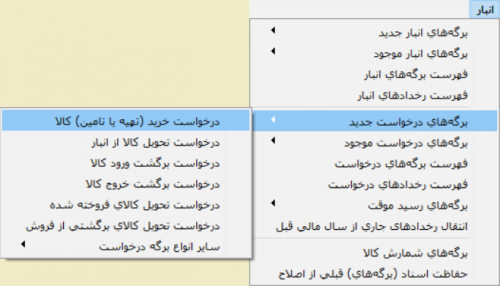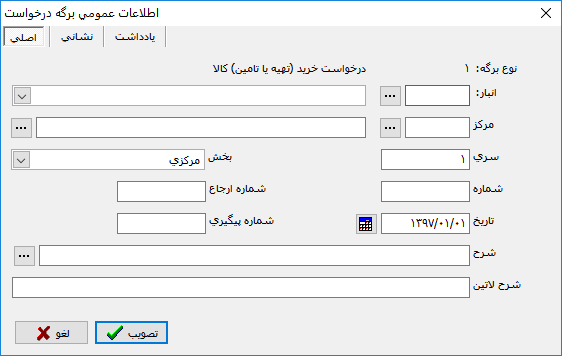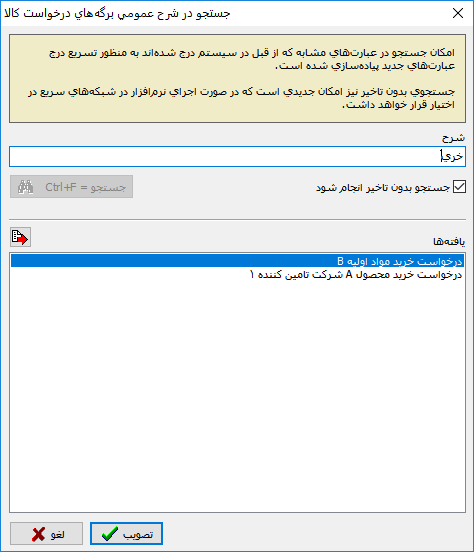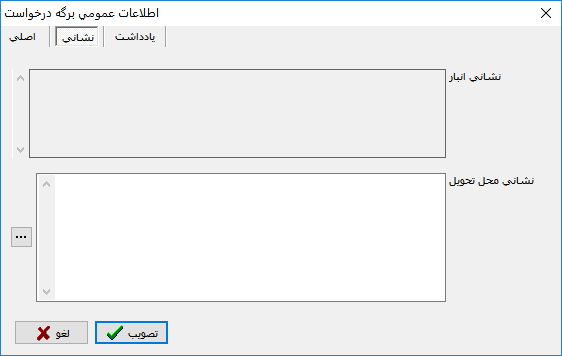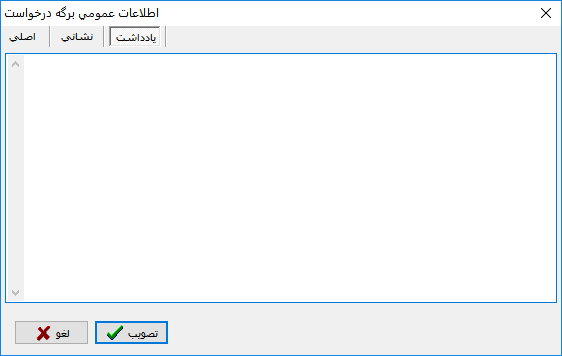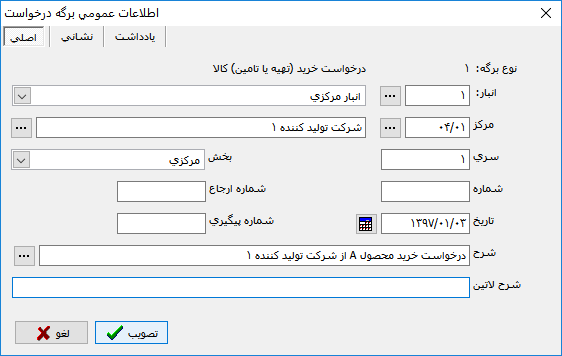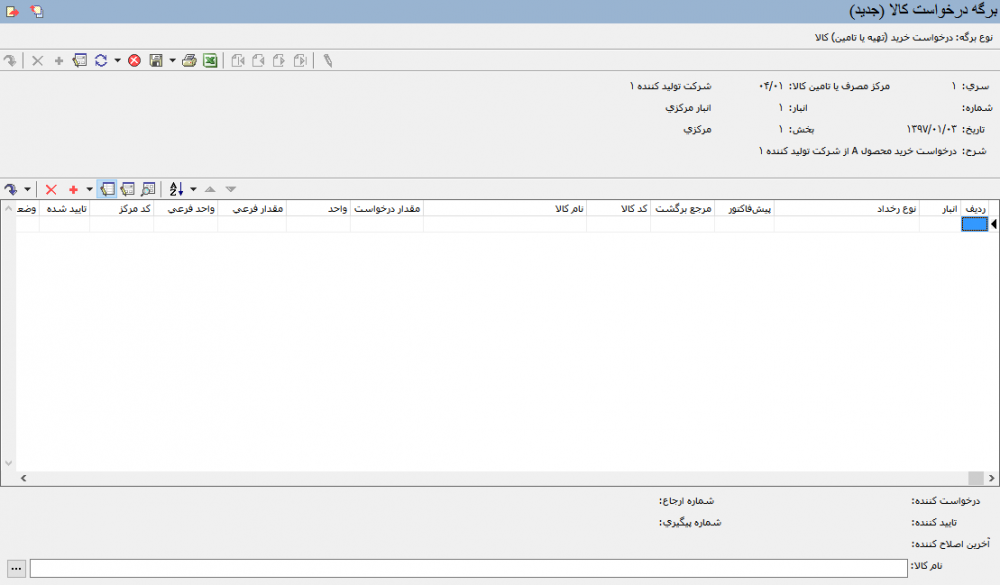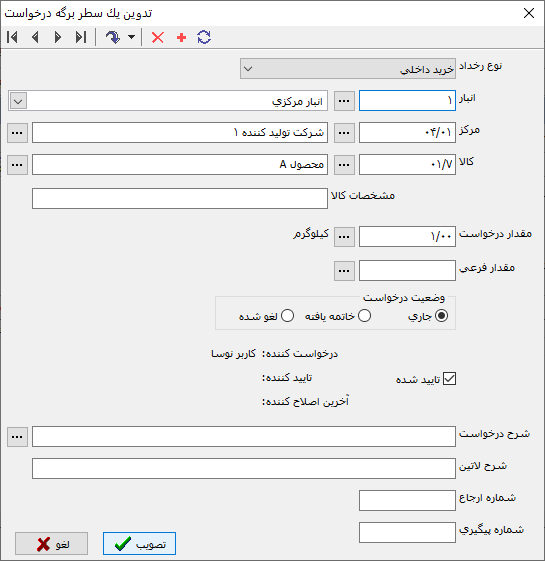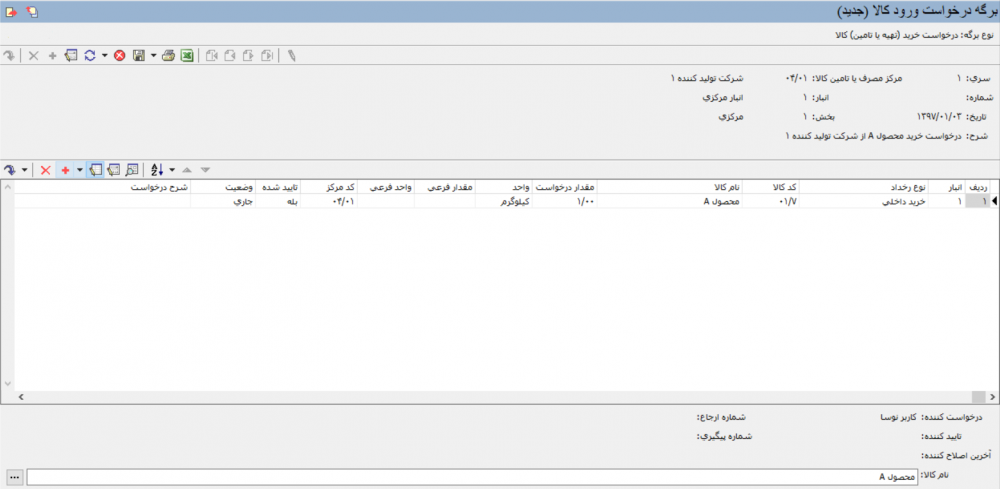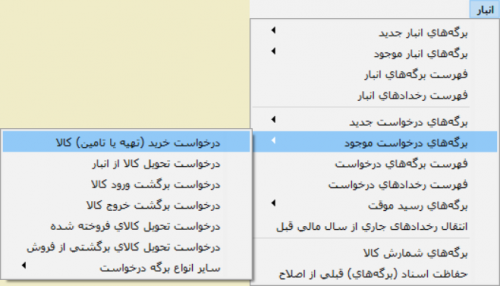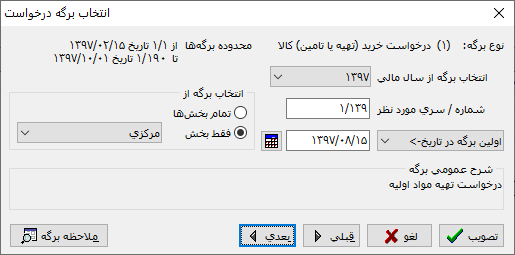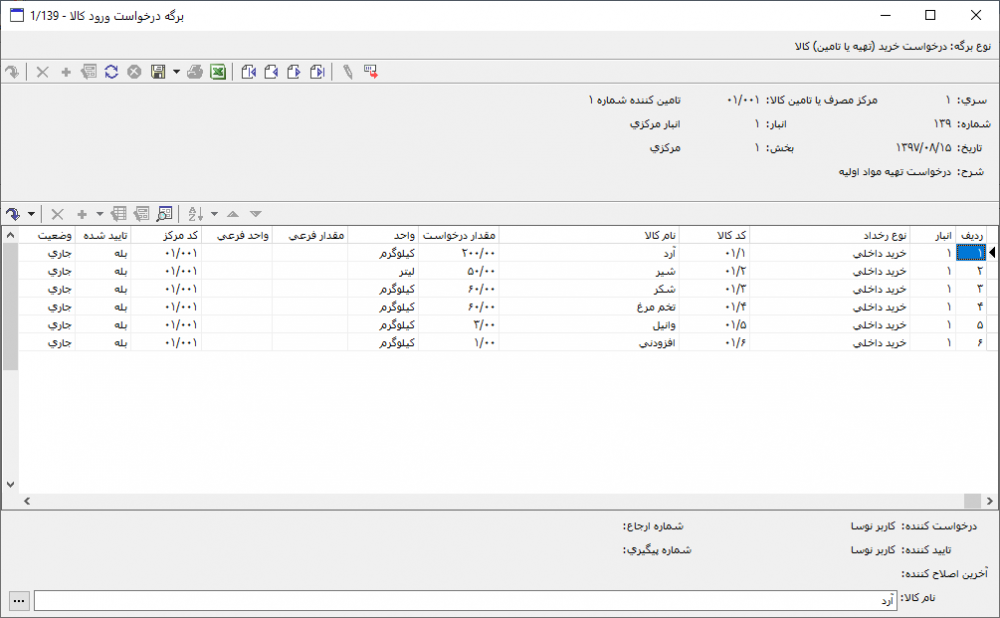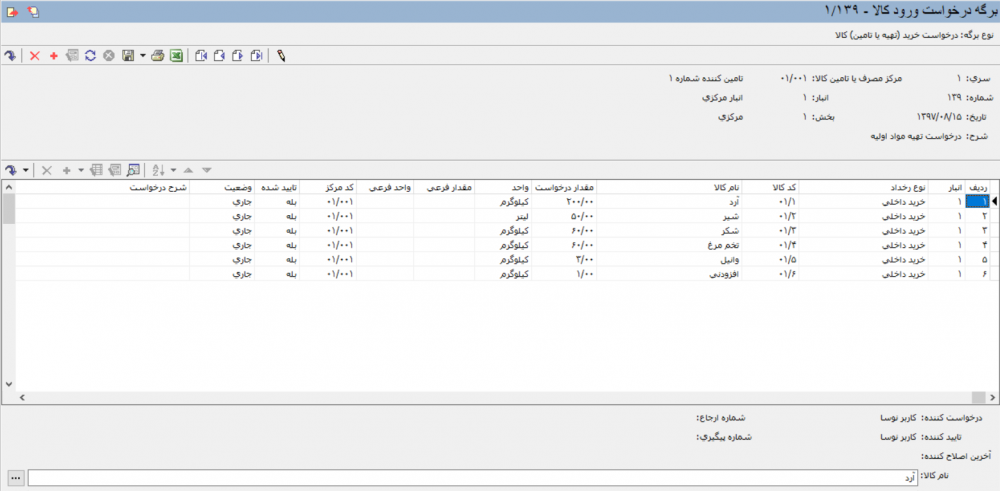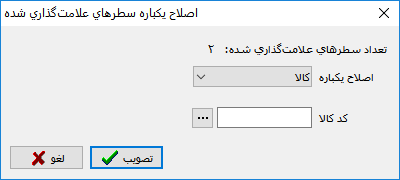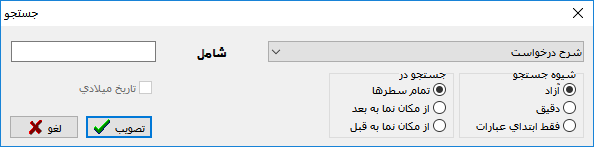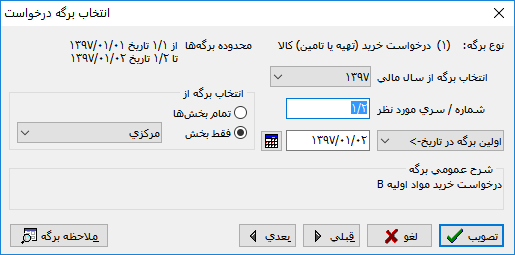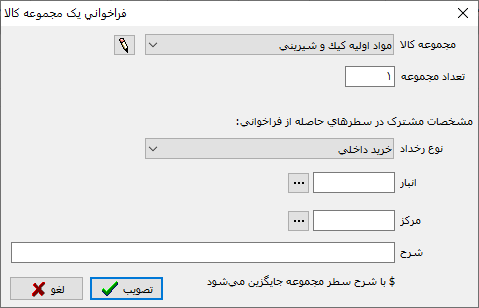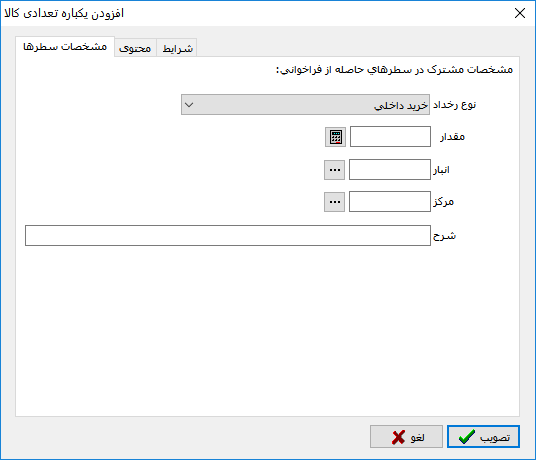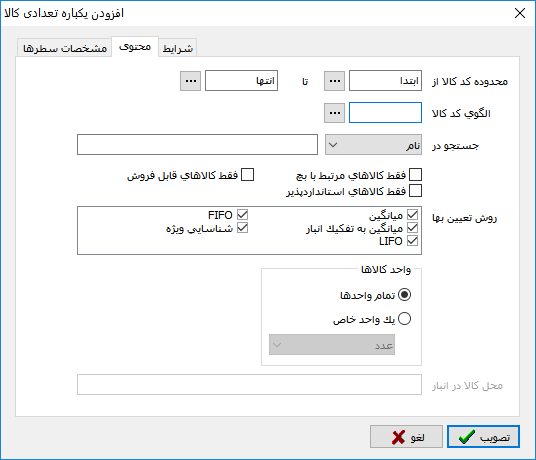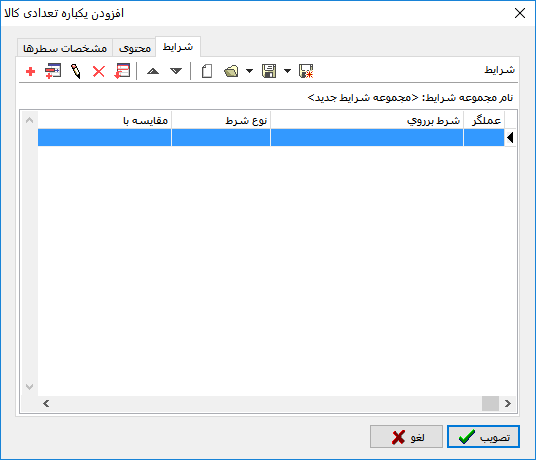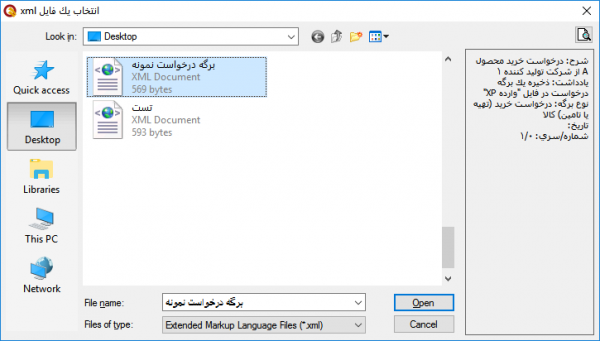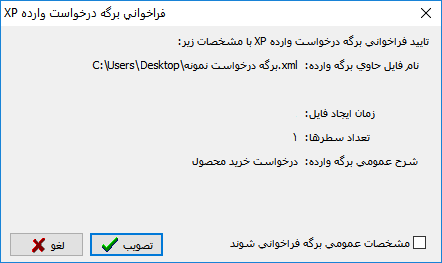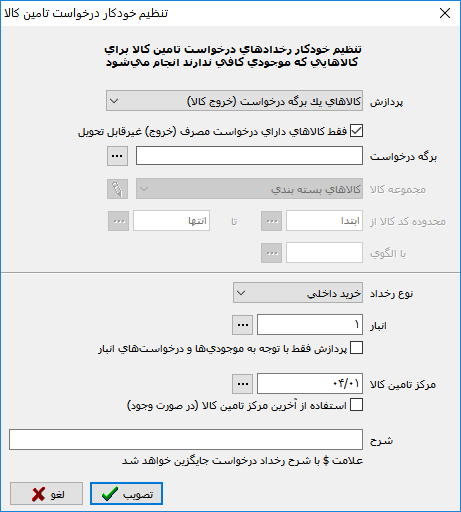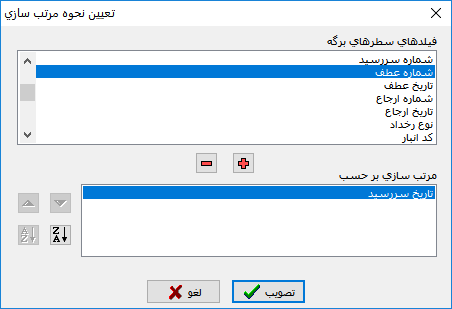برگههای درخواست کالا: تفاوت بین نسخهها
جز (سطح محافظت «برگههای درخواست کالا» را تغییر داد ([ویرایش=تنها مدیران] (بیپایان) [انتقال=تنها مدیران] (بیپایان))) |
|||
| سطر ۱: | سطر ۱: | ||
<!--جهت علامتگذاری مطالب این صفحه، میتوانید از کدهای محدوده 34000 تا 34099 استفاده نمایید. آخرین کد استفاده شده : "34019"--> | <!--جهت علامتگذاری مطالب این صفحه، میتوانید از کدهای محدوده 34000 تا 34099 استفاده نمایید. آخرین کد استفاده شده : "34019"--> | ||
| − | |||
| − | |||
| − | |||
| − | |||
| − | |||
| − | |||
__TOC__ | __TOC__ | ||
| − | |||
| سطر ۲۴: | سطر ۱۷: | ||
<div id="34000"> </div> | <div id="34000"> </div> | ||
| − | ==تعریف برگه درخواست خرید(تهیه یا تامین)کالا== | + | =='''تعریف برگه درخواست خرید(تهیه یا تامین)کالا'''== |
به منظور تعریف یک برگه درخواست جدید، مطابق شکل، از منوی '''" انبار "''' ، '''" برگههای درخواست جدید "''' ، '''" درخواست خرید (تهیه یا تامین) کالا "''' را انتخاب نمایید. | به منظور تعریف یک برگه درخواست جدید، مطابق شکل، از منوی '''" انبار "''' ، '''" برگههای درخواست جدید "''' ، '''" درخواست خرید (تهیه یا تامین) کالا "''' را انتخاب نمایید. | ||
| سطر ۳۲: | سطر ۲۵: | ||
| − | در | + | در صورتی که برای اولین بار، اقدام به تدوین یک برگه درخواست نمایید، پیغامی به شکل زیر ظاهر خواهد شد : |
| سطر ۳۸: | سطر ۳۱: | ||
| − | با تایید پیغام فوق، پنجره '''" اطلاعات عمومی برگه درخواست "''' مطابق شکل زیر، باز خواهد شد: | + | با تایید پیغام فوق، پنجره '''" اطلاعات عمومی برگه درخواست "''' مطابق شکل زیر، باز خواهد شد : |
در صورت فشردن تکمه خیر، فیلد تاریخ در پنجره اطلاعات عمومی برگه درخواست، از ابتدا خالی خواهد بود. | در صورت فشردن تکمه خیر، فیلد تاریخ در پنجره اطلاعات عمومی برگه درخواست، از ابتدا خالی خواهد بود. | ||
| سطر ۴۵: | سطر ۳۸: | ||
| − | پنجره اطلاعات عمومی برگه درخواست متشکل از بخشهای زیر میباشد: | + | پنجره اطلاعات عمومی برگه درخواست متشکل از بخشهای زیر میباشد : |
| − | *[[#34001|اصلی]] | + | * '''[[#34001|اصلی]] ''' |
| − | *[[#34002|نشانی]] | + | * '''[[#34002|نشانی]] ''' |
| − | *[[#34003|یادداشت]] | + | * '''[[#34003|یادداشت]] ''' |
<div id="34001"> </div> | <div id="34001"> </div> | ||
| − | ''' | + | '''اصلی''' |
---- | ---- | ||
| سطر ۶۲: | سطر ۵۵: | ||
در این قسمت، اطلاعات اصلی مربوط به برگه درخواست، تعیین میگردد. | در این قسمت، اطلاعات اصلی مربوط به برگه درخواست، تعیین میگردد. | ||
| − | *'''انبار''': در این قسمت [[انبارها|انبار]] مورد نظر جهت درخواست کالا برای آن را وارد نمایید. با فشردن تکمه [[file:gnl 092.png|25px]] (واقع در کنار فیلد انبار) ، پنجره فهرست انبارها ظاهر شده و میتوان انبار | + | *'''انبار''' : در این قسمت [[انبارها|انبار]] مورد نظر جهت درخواست کالا برای آن را وارد نمایید. با فشردن تکمه [[file:gnl 092.png|25px]] (واقع در کنار فیلد انبار) ، پنجره فهرست انبارها ظاهر شده و میتوان انبار مورد نظر را از میان [[انبارها#30000|انبارهای تعریف شده]] در سیستم، انتخاب نمود. |
| + | |||
| + | |||
<div id="34004"> </div> | <div id="34004"> </div> | ||
| − | *'''مرکز''': در این قسمت [[درخت مراکز مصرف یا تامین کالا و خدمات#30201|مرکز]] مورد نظر جهت درخواست کالا از آن را وارد نمایید. | + | *'''مرکز''' : در این قسمت [[درخت مراکز مصرف یا تامین کالا و خدمات#30201|مرکز]] مورد نظر جهت درخواست کالا از آن را وارد نمایید. |
در این قسمت، مراکز با توجه به نوع برگه درخواست و [[درخت مراکز مصرف یا تامین کالا و خدمات#30249|نقش]] آنها، قابل ملاحظه و گزینش خواهند بود. | در این قسمت، مراکز با توجه به نوع برگه درخواست و [[درخت مراکز مصرف یا تامین کالا و خدمات#30249|نقش]] آنها، قابل ملاحظه و گزینش خواهند بود. | ||
| − | *'''سری''': در صورت نیاز، شماره سری مورد نظر را در این قسمت وارد نمایید. | + | |
| − | + | *'''سری''' : در صورت نیاز، شماره سری مورد نظر را در این قسمت وارد نمایید. | |
| − | *'''شماره''': در این قسمت، شماره برگه درخواست مورد نظر را وارد نمایید. در صورتی خالی گذاشتن این فیلد، سیستم بصورت خودکار و با توجه به شماره آخرین برگه درخواست ثبت شده در این سری، شمارهای مناسب را به برگه، اختصاص خواهد دارد. | + | |
| + | |||
| + | *'''شماره''' : در این قسمت، شماره برگه درخواست مورد نظر را وارد نمایید. در صورتی خالی گذاشتن این فیلد، سیستم بصورت خودکار و با توجه به شماره آخرین برگه درخواست ثبت شده در این سری، شمارهای مناسب را به برگه، اختصاص خواهد دارد. | ||
ذخیره برگه با شماره تکراری در یک سری، امکان پذیر نخواهد بود. | ذخیره برگه با شماره تکراری در یک سری، امکان پذیر نخواهد بود. | ||
| − | |||
| − | |||
| − | |||
| − | *'''شماره ارجاع''': در صورت نیاز شماره ارجاع مربوط به برگه درخواست کالا را انتخاب نمایید. | + | *'''تاریخ''' : در این قسمت، تاریخ مربوط به درخواست را وارد نمایید. |
| + | |||
| + | |||
| + | *'''بخش''' : در صورت استفاده از امکان بخش در سیستم اطلاعاتی، بخش مورد نظر جهت درخواست خرید(تهیه یا تامین کالا) را در این قسمت انتخاب نمایید. | ||
| + | |||
| + | |||
| + | *'''شماره ارجاع''' : در صورت نیاز شماره ارجاع مربوط به برگه درخواست کالا را انتخاب نمایید. | ||
| + | |||
| − | *'''شماره پیگیری''': در صورت نیاز، شماره پیگیری مربوط به برگه درخواست را در این قسمت وارد نمایید. | + | *'''شماره پیگیری''' : در صورت نیاز، شماره پیگیری مربوط به برگه درخواست را در این قسمت وارد نمایید. |
فیلد های شماره ارجاع و شماره پیگیری در برگههای درخواست جنبه اطلاعاتی داشته و میتوان در هنگام اخذ گزارش با اعمال شریط مورد نظر بر روی این فیلدها به اطلاعات مورد نظر دست یافت. | فیلد های شماره ارجاع و شماره پیگیری در برگههای درخواست جنبه اطلاعاتی داشته و میتوان در هنگام اخذ گزارش با اعمال شریط مورد نظر بر روی این فیلدها به اطلاعات مورد نظر دست یافت. | ||
| − | *'''شرح''': در این قسمت شرح عمومی مربوط به برگه درخواست را وارد نمایید. جهت سهولت در هنگام ورود شرح میتوانید از تکمه جستجو در شرحهای موجود یعنی [[file:gnl 092.png|25px]] (واقع در سمت چپ فیلد شرح) استفاده نمایید. با کلیک بر روی تکمه مذکور، پنجره '''" جستجو در شرح عمومی برگههای درخواست کالا "''' مطابق شکل زیر باز خواهد شد. | + | |
| + | *'''شرح''' : در این قسمت شرح عمومی مربوط به برگه درخواست را وارد نمایید. جهت سهولت در هنگام ورود شرح میتوانید از تکمه جستجو در شرحهای موجود یعنی [[file:gnl 092.png|25px]] (واقع در سمت چپ فیلد شرح) استفاده نمایید. با کلیک بر روی تکمه مذکور، پنجره '''" جستجو در شرح عمومی برگههای درخواست کالا "''' مطابق شکل زیر باز خواهد شد. | ||
| سطر ۸۹: | سطر ۹۱: | ||
| − | در پنجره فوق با تایپ چند حرف از شرح مورد نظر، | + | در پنجره فوق با تایپ چند حرف از شرح مورد نظر، شرحهای ثبت شده در سیستم اطلاعاتی و منطبق با حروف تایپ شده(در صورت وجود)، در بخش یافتهها ظاهر خواهند شد. |
شرح مورد نظر را انتخاب نموده و به کمک تکمه [[file:gnl 297.png|25px]] آن را در فیلد '''" شرح "'''، درج نمایید. | شرح مورد نظر را انتخاب نموده و به کمک تکمه [[file:gnl 297.png|25px]] آن را در فیلد '''" شرح "'''، درج نمایید. | ||
| سطر ۹۶: | سطر ۹۸: | ||
| − | *'''شرح لاتین''': در صورت نیاز، شرح لاتین مربوط به برگه را در این قسمت وارد نمایید. | + | *'''شرح لاتین''' : در صورت نیاز، شرح لاتین مربوط به برگه را در این قسمت وارد نمایید. |
| سطر ۱۰۷: | سطر ۱۰۹: | ||
| − | '''نشانی انبار''': در این قسمت اطلاعات مربوط به نشانی انبار، با توجه به [[درخت تفصیلیها#10112|نشانی تعیین شده در تفصیلی]] مربوط به انبار منتخب، بصورت خودکار، درج خواهد شد. | + | *'''نشانی انبار''' : در این قسمت اطلاعات مربوط به نشانی انبار، با توجه به [[درخت تفصیلیها#10112|نشانی تعیین شده در تفصیلی]] مربوط به انبار منتخب، بصورت خودکار، درج خواهد شد. |
| + | |||
| + | |||
| + | *'''نشانی محل تحویل''' : در این قسمت میتوان اصلاعات مربوط به نشانی محل تحویل را بصورت دستی و یا با استفاده از [[دفتر تلفن و نشانی|دفتر تلفن و نشانی]] به کمک تکمه [[file:gnl 092.png|25px]] وارد نمود. | ||
| − | |||
<div id="34003"> </div> | <div id="34003"> </div> | ||
| سطر ۱۱۹: | سطر ۱۲۳: | ||
| − | جهت افزودن یادداشت مورد نظر پیرامون برگه | + | جهت افزودن یادداشت مورد نظر پیرامون برگه در حال تدوین، از این قسمت استفاده میشود. |
| سطر ۱۳۴: | سطر ۱۳۸: | ||
| − | + | به منظور افزودن سطری جدید به برگه از تکمه [[file:gnl 000.png|25px]] (واقع در [[#34017|نوارابزار مربوط به سطرهای برگه]]) و یا کلید '''" Insert "''' در صفحهکلید استفاده نمایید. | |
| − | همچنین با فشردن مثلث کنار این تکمه، [[#34012|افزودن سطر(های) جدید]] به | + | همچنین با فشردن مثلث کنار این تکمه، [[#34012|افزودن سطر(های) جدید]] به روشهای مطرح شده در این منو، امکانپذیر خواهد بود. |
| − | جهت ورود اطلاعات مربوط بههر سطر میتوان به دو طریق: اصلاح سطر تحت مکاننما با محاوره و یا تدوین سطرها در جدول اقدام نمود. | + | جهت ورود اطلاعات مربوط بههر سطر میتوان به دو طریق : '''اصلاح سطر تحت مکاننما با محاوره''' و یا '''تدوین سطرها در جدول''' اقدام نمود. |
| سطر ۱۴۵: | سطر ۱۴۹: | ||
همچنین میتوان با انتخاب یک سطر (از طریق کلیک بر روی آن)و فشردن کلیدهای ترکیبی '''" Shift + Enter "''' به محاوره مربوط به آن سطر دسترسی پیدا نمود. | همچنین میتوان با انتخاب یک سطر (از طریق کلیک بر روی آن)و فشردن کلیدهای ترکیبی '''" Shift + Enter "''' به محاوره مربوط به آن سطر دسترسی پیدا نمود. | ||
| − | پنجره '''" تدوین یک سطر برگه درخواست "''' مطابق شکل زیر، باز خواهد شد: | + | پنجره '''" تدوین یک سطر برگه درخواست "''' مطابق شکل زیر، باز خواهد شد : |
| سطر ۱۵۱: | سطر ۱۵۵: | ||
| − | پنجره '''" تدوین یک سطر برگه درخواست "''' شامل اطلاعاتی به شرح زیر میباشد: | + | پنجره '''" تدوین یک سطر برگه درخواست "''' شامل اطلاعاتی به شرح زیر میباشد : |
| + | *'''نوع رخداد''' : در این قسمت نوع رخداد مربوط به '''" سطر درخواست "''' مورد نظر را انتخاب نمایید. | ||
| − | + | انواع رخدادهای قابل گزینش در هر سطر، با توجه به محدودیت تعیین شده برای رخدادهای قابل استفاده در برگه درخواست(در زمان تعریف [[انواع برگههای درخواست|انواع برگههای درخواست]])، متغیر خواهد بود. | |
| − | |||
| − | *'''انبار''': در این قسمت [[انبارها|انبار]] مربوط به درخواست(انباری که در صورت تایید درخواست، ورود کالا به آن انجام خواهد شد) را انتخاب نمایید. برای این منظور کافیست برروی تکمه [[file:gnl 092.png|25px]] (واقع در کنار فیلد مذکور) کلیک کرده و انبار مورد نظر را از میان فهرست [[انبارها#30000|انبارهای تعریف شده]] در سیستم، انتخاب نمایید. | + | *'''انبار''' : در این قسمت [[انبارها|انبار]] مربوط به درخواست(انباری که در صورت تایید درخواست، ورود کالا به آن انجام خواهد شد) را انتخاب نمایید. برای این منظور کافیست برروی تکمه [[file:gnl 092.png|25px]] (واقع در کنار فیلد مذکور) کلیک کرده و انبار مورد نظر را از میان فهرست [[انبارها#30000|انبارهای تعریف شده]] در سیستم، انتخاب نمایید. |
| − | *'''مرکز''': محتوای این فیلد با توجه به مرکز انتخاب شده در زمان [[#34001|تعیین اطلاعات عمومی مربوط به برگه]] انبار، توسط سیستم درج خواهد شد. در غیر این صورت، [[درخت مراکز مصرف یا تامین کالا و خدمات|مرکز]] مورد نظر جهت درخواست از آن را در این قسمت وارد نمایید. | + | *'''مرکز''' : محتوای این فیلد با توجه به مرکز انتخاب شده در زمان [[#34001|تعیین اطلاعات عمومی مربوط به برگه]] انبار، توسط سیستم درج خواهد شد. در غیر این صورت، [[درخت مراکز مصرف یا تامین کالا و خدمات|مرکز]] مورد نظر جهت درخواست از آن را در این قسمت وارد نمایید. |
جهت انتخاب مرکز میتوان با تایپ عبارت '''" / "''' و فشردن کلید '''" Enter "''' آن را از پنجره '''" انتخاب مرکز مصرف یا تامین کالا و خدمات "''' با ساختار درختی و یا با تایپ عبارت '''" // "''' و فشردن کلید '''" Enter "''' آن را با استفاده از پنجره '''" انتخاب مرکز با جستجو در نام "''' انتخاب نمود. | جهت انتخاب مرکز میتوان با تایپ عبارت '''" / "''' و فشردن کلید '''" Enter "''' آن را از پنجره '''" انتخاب مرکز مصرف یا تامین کالا و خدمات "''' با ساختار درختی و یا با تایپ عبارت '''" // "''' و فشردن کلید '''" Enter "''' آن را با استفاده از پنجره '''" انتخاب مرکز با جستجو در نام "''' انتخاب نمود. | ||
| سطر ۱۶۷: | سطر ۱۷۱: | ||
مراکز با توجه به نوع برگه درخواست و [[درخت مراکز مصرف یا تامین کالا و خدمات#30249|نقش]] آنها، قابل ملاحظه و گزینش خواهند بود. | مراکز با توجه به نوع برگه درخواست و [[درخت مراکز مصرف یا تامین کالا و خدمات#30249|نقش]] آنها، قابل ملاحظه و گزینش خواهند بود. | ||
| − | |||
| − | + | *'''کالا''' : در این قسمت، [[درخت کالاها و خدمات#30102|کالا]]ی مورد نظر جهت درخواست را انتخاب نمایید. برای این منظور میتوان با تایپ عبارت '''" / "''' و فشردن کلید '''" Enter "''' آن را از پنجره '''" انتخاب کالا "''' با ساختار درختی و یا با تایپ عبارت '''" // "''' و فشردن کلید '''" Enter "''' آن را با استفاده از پنجره '''" انتخاب کالا با جستجو در نام "''' انتخاب نمود. | |
| − | *''' | + | :*'''مشخصات کالا''' : در صورت نیاز، سایر مشخصات مربوط به کالای منتخب را در این قسمت وارد نمایید. |
| − | *'''مقدار فرعی''': در صورتی که در هنگام [[درخت کالاها و خدمات#30102|تعریف کالا]] برای آن [[درخت کالاها و خدمات#30141|واحد فرعی]] تعریف نموده اید، در این قسمت مقدار درخواست کالا را بر حساب واحد فرعی آن، وارد نمایید. | + | *'''مقدار درخواست''' : در این قسمت مقدار درخواست از کالا را با توجه به [[درخت کالاها و خدمات#30155|واحد]] شمارش آن، وارد نمایید. |
| + | |||
| + | |||
| + | *'''مقدار فرعی''' : در صورتی که در هنگام [[درخت کالاها و خدمات#30102|تعریف کالا]] برای آن [[درخت کالاها و خدمات#30141|واحد فرعی]] تعریف نموده اید، در این قسمت مقدار درخواست کالا را بر حساب واحد فرعی آن، وارد نمایید. | ||
| + | |||
<div id="34015"> </div> | <div id="34015"> </div> | ||
| − | *'''وضعیت درخواست''': در این قسمت وضعیت درخواست در حال تدوین را وارد نمایید. | + | *'''وضعیت درخواست''' : در این قسمت وضعیت درخواست در حال تدوین را وارد نمایید. |
| − | + | *:'''جاری''' : وضعیت نرمال برای برگههای درخواست کالا میباشد. از برگههای درخواستی که در این وضعیت قرار دارند میتوان به عنوان مرجع در رخدادهای انبار استفاده نمود. | |
| − | + | *:'''خاتمه یافته''' : در صورت انتخاب این گزینه، از انتخاب برگه به عنوان مرجع رخدادهای بعدی انبار، جلوگیری خواهد شد. | |
انتخاب این وضعیت در حالی که بخشی از درخواست، تحویل شده است میسر میباشد. | انتخاب این وضعیت در حالی که بخشی از درخواست، تحویل شده است میسر میباشد. | ||
| − | + | *:'''لغو شده''' : در صورت انتخاب این گزینه، انتخاب برگه به عنوان مرجع رخدادهای انبار امکانپذیر نخواهد بود. | |
درصورتی که بخشی از رخداد درخواست (در برگه حتی پیشنویس) تحویل شده است، امکان تغییر وضعیت درخواست به وضعیت مذکور، امکانپذیر نخواهد بود. | درصورتی که بخشی از رخداد درخواست (در برگه حتی پیشنویس) تحویل شده است، امکان تغییر وضعیت درخواست به وضعیت مذکور، امکانپذیر نخواهد بود. | ||
| − | *'''تایید شده''': تنها رخداد درخواست تایید شده قابل استفاده به عنوان رخداد مرجع در برگههای انبار خواهند بود. | + | *'''تایید شده''' : تنها رخداد درخواست تایید شده قابل استفاده به عنوان رخداد مرجع در برگههای انبار خواهند بود. |
| + | |||
| + | |||
| + | *'''درخواست کننده''' : در این قسمت، نام کاربری که برگه درخواست را تدوین نموده بصورت خودکار و توسط سیستم درج خواهد شد. | ||
| + | |||
| + | |||
| + | *'''تایید کننده''' : در این قسمت نام کاربری که برگه درخواست را در حالت تایید شده ذخیره کرده است، توسط سیستم درج خواهد شد. | ||
| − | *''' | + | *'''آخرین اصلاح کننده''' : در این قسمت نام کاربری که آخرین اصلاحات را بر روی برگه انجام داده است، توسط سیستم درج خواهد شد. |
| − | |||
| − | *''' | + | *'''شرح درخواست''' : در این قسمت، شرح مورد نظر، پیرامون سطر در حال تدوین را وارد نمایید. |
| − | *'''شرح | + | *'''شرح لاتین''' : در صورت نیاز، شرح لاتین مربوط به سطر درخواست را در این قسمت وارد نمایید. |
| − | |||
| + | *'''شماره ارجاع''' : در این قسمت، اطلاعات مربوط به شماره ارجاع سطر درحال تدوین را وارد نمایید | ||
| − | |||
| − | *'''شماره پیگیری''': در این قسمت، اطلاعات مربوط به شماره پیگیری سطر درحال تدوین را وارد نمایید | + | *'''شماره پیگیری''' : در این قسمت، اطلاعات مربوط به شماره پیگیری سطر درحال تدوین را وارد نمایید |
فیلدهای شماره ارجاع و شماره پیگیری جنبه اطلاعاتی داشته و میتوان در هنگام اخذ گزارشات، با اعمال شرایط بر روی آنها به اطلاعات مورد نظر دست یافت. | فیلدهای شماره ارجاع و شماره پیگیری جنبه اطلاعاتی داشته و میتوان در هنگام اخذ گزارشات، با اعمال شرایط بر روی آنها به اطلاعات مورد نظر دست یافت. | ||
| سطر ۲۲۳: | سطر ۲۳۴: | ||
به همین طریق میتوان سایر رخدادهای درخواست را به برگه اضافه نمود. | به همین طریق میتوان سایر رخدادهای درخواست را به برگه اضافه نمود. | ||
| − | جهت ذخیره برگه از تکمه [[file:gnl 007.png|25px]] (واقع در [[#34016|نوارابزار عمومی مربوط به برگه]]) و یا کلید '''" F2 "''' از | + | جهت ذخیره برگه از تکمه [[file:gnl 007.png|25px]] (واقع در [[#34016|نوارابزار عمومی مربوط به برگه]]) و یا کلید '''" F2 "''' از صفحهکلید، استفاده نمایید. |
| − | |||
<div id="34014"> </div> | <div id="34014"> </div> | ||
| − | ==ویرایش برگه درخواست خرید(تهیه یا تامین)کالا == | + | =='''ویرایش برگه درخواست خرید(تهیه یا تامین)کالا'''== |
جهت ویرایش یک برگه درخواست، مطابق شکل زیر، از منوی '''" انبار "''' ، '''" برگههای درخواست موجود "''' ، '''" درخواست خرید (تهیه یا تامین) کالا "''' را انتخاب نمایید. | جهت ویرایش یک برگه درخواست، مطابق شکل زیر، از منوی '''" انبار "''' ، '''" برگههای درخواست موجود "''' ، '''" درخواست خرید (تهیه یا تامین) کالا "''' را انتخاب نمایید. | ||
| سطر ۲۳۵: | سطر ۲۴۵: | ||
| − | با انتخاب این گزینه، پنجره '''" انتخاب برگه درخواست "''' مطابق شکل زیر، باز خواهد شد: | + | با انتخاب این گزینه، پنجره '''" انتخاب برگه درخواست "''' مطابق شکل زیر، باز خواهد شد : |
| سطر ۲۴۱: | سطر ۲۵۱: | ||
| − | در پنجره '''" انتخاب برگه درخواست "'''، شماره برگه درخواست | + | در پنجره '''" انتخاب برگه درخواست "'''، شماره برگه درخواست مورد نظر جهت اصلاح را وارد نمایید. |
پس از ورود شماره برگه، جهت حصول اطمینان از صحت برگه درخواست منتخب، از تکمه '''" ملاحظه برگه "''' جهت مشاهده برگه مربوط به شماره وارد شده، استفاده نمایید. | پس از ورود شماره برگه، جهت حصول اطمینان از صحت برگه درخواست منتخب، از تکمه '''" ملاحظه برگه "''' جهت مشاهده برگه مربوط به شماره وارد شده، استفاده نمایید. | ||
| سطر ۲۴۸: | سطر ۲۵۸: | ||
| − | [[file:inv-2-4-1-22.png|1000px|thumb|center|برگه | + | [[file:inv-2-4-1-22.png|1000px|thumb|center|برگه درخواست کالا]] |
| − | درصورتی که برگه منتخب مطابق برگه | + | درصورتی که برگه منتخب مطابق برگه مورد نظر جهت اصلاح میباشد، آن را به کمک تکمه[[file:gnl 163.png|25px]] انتخاب نمایید؛ در غیر این صورت با استفاده از تکمههای [[file:gnl 161.png|25px]]،[[file:gnl 160.png|25px]]،[[file:gnl 159.png|25px]]،[[file:gnl 158.png|25px]] اقدام به حرکت در بین برگهها وانتخاب برگه مورد نظر به کمک تکمه [[file:gnl 163.png|25px]] نمایید. |
با کلیک بر روی تکمه [[file:gnl 163.png|25px]]، مجددا پنجره انتخاب برگه درخواست ظاهر خواهد شد. | با کلیک بر روی تکمه [[file:gnl 163.png|25px]]، مجددا پنجره انتخاب برگه درخواست ظاهر خواهد شد. | ||
| − | + | ||
[[file:Inv-2-4-1-21.png|600px|thumb|center|انتخاب برگه درخواست]] | [[file:Inv-2-4-1-21.png|600px|thumb|center|انتخاب برگه درخواست]] | ||
| − | در نهایت، | + | در نهایت، به منظور احضار برگه، بر روی تکمه '''" تصویب "''' کلیک نمایید. |
| سطر ۲۶۵: | سطر ۲۷۵: | ||
| − | در برگه درخواست کالا، با کلیک بر روی تکمه [[file:gnl 002.png|25px]] (واقع در[[#34016|نوارابزار عمومی مربوط به برگه درخواست]])، و یا فشردن تکمه '''" F9 "''' در | + | در برگه درخواست کالا، با کلیک بر روی تکمه [[file:gnl 002.png|25px]] (واقع در[[#34016|نوارابزار عمومی مربوط به برگه درخواست]])، و یا فشردن تکمه '''" F9 "''' در صفحهکلید، برگه به حالت ویرایش خواهد رفت. |
| − | پس از اعمال اصلاحات موردنظر، جهت ذخیره برگه از تکمه [[file:gnl 007.png|25px]] (واقع در [[#34016|نوارابزار عمومی مربوط به برگه]]) و یا کلید '''" F2 "''' | + | پس از اعمال اصلاحات موردنظر، جهت ذخیره برگه از تکمه [[file:gnl 007.png|25px]] (واقع در [[#34016|نوارابزار عمومی مربوط به برگه]]) و یا کلید '''" F2 "''' صفحهکلید استفاده نمایید. |
| − | ذکر این نکته ضروری است که اصلاح رخدادهای مربوط به یک برگه درخواست، در صورتی که به عنوان مرجع در | + | ذکر این نکته ضروری است که اصلاح رخدادهای مربوط به یک برگه درخواست، در صورتی که به عنوان مرجع در رخدادهای انبار مورد استفاده قرار گرفته اند، با محدودیت هایی در سیستم همراه خواهد بود. |
| − | |||
<div id="34018"> </div> | <div id="34018"> </div> | ||
| − | ==حذف برگه درخواست خرید(تهیه یا تامین)کالا== | + | =='''حذف برگه درخواست خرید(تهیه یا تامین)کالا'''== |
به منظور حذف یک برگه درخواست، مطابق شکل زیر، از منوی '''" انبار "''' ، '''" برگههای درخواست موجود "''' ، '''" درخواست خرید (تهیه یا تامین) کالا "''' را انتخاب نمایید. | به منظور حذف یک برگه درخواست، مطابق شکل زیر، از منوی '''" انبار "''' ، '''" برگههای درخواست موجود "''' ، '''" درخواست خرید (تهیه یا تامین) کالا "''' را انتخاب نمایید. | ||
| سطر ۲۸۱: | سطر ۲۹۰: | ||
| − | با انتخاب این گزینه، پنجره '''" انتخاب برگه درخواست "''' مطابق شکل زیر، باز خواهد شد: | + | با انتخاب این گزینه، پنجره '''" انتخاب برگه درخواست "''' مطابق شکل زیر، باز خواهد شد : |
| سطر ۲۸۷: | سطر ۲۹۶: | ||
| − | در پنجره '''" انتخاب برگه درخواست "'''، شماره برگه درخواست | + | در پنجره '''" انتخاب برگه درخواست "'''، شماره برگه درخواست مورد نظر را وارد نمایید. |
پس از ورود شماره برگه، جهت حصول اطمینان از صحت برگه درخواست منتخب، از تکمه '''" ملاحظه برگه "''' جهت ملاحظه برگه مربوط به شماره وارد شده، استفاده نمایید. | پس از ورود شماره برگه، جهت حصول اطمینان از صحت برگه درخواست منتخب، از تکمه '''" ملاحظه برگه "''' جهت ملاحظه برگه مربوط به شماره وارد شده، استفاده نمایید. | ||
| سطر ۲۹۴: | سطر ۳۰۳: | ||
| − | [[file:inv-2-4-1-22.png|1000px|thumb|center|برگه | + | [[file:inv-2-4-1-22.png|1000px|thumb|center|برگه درخواست کالا]] |
| سطر ۳۰۱: | سطر ۳۱۰: | ||
با کلیک بر روی تکمه [[file:gnl 163.png|25px]]، مجددا پنجره انتخاب برگه درخواست ظاهر خواهد شد. | با کلیک بر روی تکمه [[file:gnl 163.png|25px]]، مجددا پنجره انتخاب برگه درخواست ظاهر خواهد شد. | ||
| − | + | ||
[[file:Inv-2-4-1-21.png|600px|thumb|center|انتخاب برگه درخواست]] | [[file:Inv-2-4-1-21.png|600px|thumb|center|انتخاب برگه درخواست]] | ||
| سطر ۳۱۱: | سطر ۳۲۰: | ||
| − | در برگه درخواست کالا، با کلیک | + | در برگه درخواست کالا، با کلیک بر روی تکمه [[file:gnl 003.png|25px]] برگه درخواست جاری(در حال نمایش) حذف خواهد شد. |
در صورتی که از برگه درخواست منتخب (جهت حذف)، به عنوان رخداد مرجع در برگههای انبار استفاده شده است، امکان حذف آن وجود نخواهد داشت. | در صورتی که از برگه درخواست منتخب (جهت حذف)، به عنوان رخداد مرجع در برگههای انبار استفاده شده است، امکان حذف آن وجود نخواهد داشت. | ||
| − | |||
<div id="34016"> </div> | <div id="34016"> </div> | ||
| − | ''' | + | '''نوار ابزار عمومی مربوط به برگه درخواست''' |
---- | ---- | ||
| − | نوار ابزار عمومی مربوط به برگه درخواست، شامل تکمههای زیر میباشد: | + | نوار ابزار عمومی مربوط به برگه درخواست، شامل تکمههای زیر میباشد : |
| + | |||
| + | * [[file:gnl 037.png|25px]] : از این تکمه جهت پرش به برگه دلخواه، مورد استفاده قرار میگیرد. | ||
| + | |||
| + | * [[file:gnl 003.png|25px]] : از این تکمه جهت حذف برگه درخواست جاری(در حال نمایش)، مورد استفاده قرار میگیرد. | ||
| + | |||
| + | * [[file:gnl 000.png|25px]] : از این تکمه جهت تنظیم یک برگه جدید مورد استفاده قرار میگیرد. این تکمه معادل کلیدهای '''" Alt + F9 "''' در صفحهکلید، میباشد. | ||
| − | *[[file:gnl | + | * [[file:gnl 015.png|25px]] : از این تکمه جهت اصلاح مشخصات عمومی برگه، در محیط محاوره(پنجره [[#34019|اطلاعات عمومی برگه درخواست]])مورد استفاده قرار میگیرد. این تکمه معادل کلیدهای '''" Alt + F6 "''' در صفحهکلید، میباشد. |
| − | *[[file:gnl | + | * [[file:gnl 016.png|25px]] : از این تکمه جهت بازخوانی اطلاعات مورد استفاده قرار میگیرد. این تکمه معادل کلید '''" F5 "''' از صفحهکلید میباشد. |
| − | *[[file:gnl | + | * [[file:gnl 017.png|25px]] : از این تکمه جهت انصراف از ذخیره تغییرات مورد استفاده قرار میگیرد. |
| − | |||
| − | *[[file:gnl | + | * [[file:gnl 007.png|25px]] : با باز کردن مثلث کنار این تکمه، سه امکان در اختیار کاربر قرار میگیرد : |
| − | *[[file:gnl | + | :*[[file:gnl 007.png|25px]] : از این تکمه جهت ذخیره برگه مورد استفاده قرار میگیرد. این تکمه معادل کلید '''" F2 "''' از صفحهکلید میباشد. |
| − | *[[file:gnl | + | :* [[file:gnl 178.png|25px]] : از این تکمه جهت ذخیره برگه و تنظیم برگه جدید مورد استفاده قرار میگیرد.این تکمه معادل کلید ترکیبی '''" Shift + F2 "''' از صفحهکلید میباشد. |
| − | :*[[file:gnl | + | :* [[file:gnl 179.png|25px]] : از این تکمه جهت ذخیره برگه در فایل وارده XP مورد استفاده قرار میگیرد. |
| − | |||
| − | + | * [[file:gnl 018.png|25px]] : از این تکمه جهت چاپ برگه مورد استفاده قرار میگیرد. این تکمه معادل کلید ترکیبی '''" Ctrl + P "''' از صفحهکلید میباشد. | |
| − | |||
| − | *[[file:gnl 158.png|25px]]: از این تکمه جهت پرش به آخرین برگه مورد استفاده قرار میگیرد. | + | * [[file:gnl 158.png|25px]] : از این تکمه جهت پرش به آخرین برگه مورد استفاده قرار میگیرد. |
| − | *[[file:gnl 159.png|25px]]: از این تکمه جهت احضار برگه بعدی مورد استفاده قرار میگیرد این تکمه معادل | + | * [[file:gnl 159.png|25px]] : از این تکمه جهت احضار برگه بعدی مورد استفاده قرار میگیرد این تکمه معادل کلیدهای ترکیبی '''" Ctrl + PageDown "''' از صفحهکلید میباشد. |
| − | *[[file:gnl 160.png|25px]]: از این تکمه جهت احضار برگه قبلی مورد استفاده قرار میگیرد. این تکمه معادل | + | * [[file:gnl 160.png|25px]] : از این تکمه جهت احضار برگه قبلی مورد استفاده قرار میگیرد. این تکمه معادل کلیدهای ترکیبی '''" Ctrl + PageUp "''' از صفحهکلید میباشد. |
| − | *[[file:gnl 161.png|25px]]: از این تکمه جهت پرش به اولین برگه مورد استفاده قرار میگیرد. | + | * [[file:gnl 161.png|25px]] : از این تکمه جهت پرش به اولین برگه مورد استفاده قرار میگیرد. |
| − | |||
| + | * [[file:gnl 002.png|25px]] : از این تکمه جهت تغییر نحوه کار با برگه از ملاحظه به تکمیل یا اصلاح و بالعکس مورد استفاده قرار میگیرد.این تکمه معادل کلید '''" F9 "''' از صفحهکلید میباشد. | ||
| سطر ۳۶۱: | سطر ۳۷۲: | ||
---- | ---- | ||
| − | *[[file:gnl 037.png|25px]] : با کلیک بر روی مثلث کنار این تکمه، شش امکان زیر نمایش داده میشود: | + | * [[file:gnl 037.png|25px]] : با کلیک بر روی مثلث کنار این تکمه، شش امکان زیر نمایش داده میشود : |
| − | :*[[file:gnl 037.png|25px]] : جهت پرش به سطر دلخواه، مورد استفاده قرار میگیرد. این تکمه معادل کلیدهای ترکیبی '''" Ctrl + G "''' در صفحهکلید میباشد. | + | :* [[file:gnl 037.png|25px]] : جهت پرش به سطر دلخواه، مورد استفاده قرار میگیرد. این تکمه معادل کلیدهای ترکیبی '''" Ctrl + G "''' در صفحهکلید میباشد. |
| سطر ۳۶۹: | سطر ۳۸۰: | ||
| − | :*[[file:gnl 023.png|25px]] : جهت جستجو و پرش به سطر منطبق با | + | :* [[file:gnl 023.png|25px]] : جهت جستجو و پرش به سطر منطبق با اطلاعات وارد شده، مورد استفاده قرار میگیرد. این تکمه معادل کلیدهای ترکیبی '''" Ctrl + F "''' در صفحهکلید میباشد. |
| سطر ۳۷۵: | سطر ۳۸۶: | ||
| − | :*[[file:gnl 022.png|25px]] : جهت تکرار آخرین جستجو، مورد استفاده قرار میگیرد. این تکمه معادل کلید '''" F3 "''' در صفحهکلید میباشد. | + | :* [[file:gnl 022.png|25px]] : جهت تکرار آخرین جستجو، مورد استفاده قرار میگیرد. این تکمه معادل کلید '''" F3 "''' در صفحهکلید میباشد. |
| − | :*''' | + | :* '''جستجو و جایگزینی در در شرح''' : از این گزینه جهت جستجو و جایگزینی عبارت درج شده در فیلد شرح، مورد استفاده قرار میگیرد. این تکمه معادل کلیدهای ترکیبی '''" Ctrl + H "''' از صفحهکلید میباشد. |
| − | :*''' | + | :* '''جستجو و جایگزینی در شرح دیگر(لاتین)''' : از این گزینه جهت جستجو و جایگزینی در فیلد شرح لاتین، مورد استفاده قرار میگیرد. |
| − | :*''' | + | :* '''اصلاح یکباره سطرهای علامتگذاری شده''' : با استفاده از این گزینه میتوان سطرهای علامت گذاری شده(انتخاب شده) در برگه درخواست را به صورت یکباره، اصلاح نمود. با انتخاب گزینه مذکور، محاوره '''" اصلاح یکباره سطرهای علامتگذاری شده "'''، مطابق شکل زیر ظاهر خواهد شد. |
| سطر ۳۹۱: | سطر ۴۰۲: | ||
| − | *[[file:gnl 003.png|25px]]: از | + | * [[file:gnl 003.png|25px]] : از این تکمه جهت حذف سطر تحت مکاننما مورد استفاده قرار میگیرد. این تکمه معادل کلیدهای ترکیبی '''" Ctrl + Delete "''' در صفحهکلید میباشد. |
| + | |||
<div id="34012"> </div> | <div id="34012"> </div> | ||
| − | *[[file:gnl 000.png|25px]]: | + | * [[file:gnl 000.png|25px]] : با باز کردن مثلث کنار این تکمه، امکانات زیر نمایش داده میشود : |
| − | |||
| − | با | ||
| − | |||
| − | :*'''افزودن سطر جدید در محل مکاننما (Insert)''': با انتخاب این گزینه، سطر جدید در محل مکاننما اضافه خواهد شد. | + | :* '''افزودن سطر جدید در محل مکاننما (Insert)''' : با انتخاب این گزینه، سطر جدید در محل مکاننما اضافه خواهد شد. |
| − | :*'''افزودن سطر جدید در انتهای برگه (Ctrl + Insert)''': با انتخاب این گزینه، سطر جدید در انتهای فهرست رخدادها اضافه خواهد شد. | + | :* '''افزودن سطر جدید در انتهای برگه (Ctrl + Insert)''' : با انتخاب این گزینه، سطر جدید در انتهای فهرست رخدادها اضافه خواهد شد. |
| − | :*'''افزودن سطر جدید با کپی از سطر قبلی (Alt + Enter)''': با انتخاب این گزینه سطری جدید با کپی از سطر قبل از آن ایجاد خواهد شد. | + | :* '''افزودن سطر جدید با کپی از سطر قبلی (Alt + Enter)''' : با انتخاب این گزینه سطری جدید با کپی از سطر قبل از آن ایجاد خواهد شد. |
| − | :*'''[[#34008|فراخوانی (کپی) یک برگه دیگر (Ctrl + I)]]''' | + | :* '''[[#34008|فراخوانی (کپی) یک برگه دیگر (Ctrl + I)]]''' |
| − | :*'''[[#34013|فراخوانی یک مجموعه کالا (Alt + Insert)]]''' | + | :* '''[[#34013|فراخوانی یک مجموعه کالا (Alt + Insert)]]''' |
| − | :*'''[[#34009|افزودن یکباره تعدادی کالا (Ctrl + Alt + I)]]''' | + | :* '''[[#34009|افزودن یکباره تعدادی کالا (Ctrl + Alt + I)]]''' |
| − | :*'''[[#34010|فراخوانی برگه درخواست وارده XP]]''' | + | :* '''[[#34010|فراخوانی برگه درخواست وارده XP]]''' |
| − | :*'''[[#34011|تنظیم خودکار رخدادهای درخواست تامین کالا]]''' | + | :* '''[[#34011|تنظیم خودکار رخدادهای درخواست تامین کالا]]''' |
<div id="34008"> </div> | <div id="34008"> </div> | ||
| − | '''فراخوانی (کپی) یک برگه دیگر (Ctrl + I)''': با استفاده از این گزینه میتوان رخداد های موجود در برگههای درخواست قبلی را در برگه جدید، کپی نمود. | + | * '''فراخوانی (کپی) یک برگه دیگر (Ctrl + I)''' : با استفاده از این گزینه میتوان رخداد های موجود در برگههای درخواست قبلی را در برگه جدید، کپی نمود. |
| − | پس از انتخاب گزینه مذکور، پنجره '''" انتخاب برگه درخواست "''' مطابق شکل زیر، ظاهر خواهد شد: | + | پس از انتخاب گزینه مذکور، پنجره '''" انتخاب برگه درخواست "''' مطابق شکل زیر، ظاهر خواهد شد : |
| سطر ۴۲۸: | سطر ۴۳۷: | ||
<div id="34013"> </div> | <div id="34013"> </div> | ||
| − | '''فراخوانی یک [[مجموعههای کالا و خدمات|مجموعه کالا]] (Alt + Insert)''': با استفاده از این گزینه میتوان کالاهای یک مجموعه را به عنوان رخداد درخواست در برگه درخواست، درج نمود. | + | * '''فراخوانی یک [[مجموعههای کالا و خدمات|مجموعه کالا]] (Alt + Insert)''' : با استفاده از این گزینه میتوان کالاهای یک مجموعه را به عنوان رخداد درخواست در برگه درخواست، درج نمود. |
| − | پس از انتخاب گزینه مذکور، پنجره '''" فراخوانی یک مجموعه کالا "''' مطابق شکل زیر، ظاهر خواهد شد: | + | پس از انتخاب گزینه مذکور، پنجره '''" فراخوانی یک مجموعه کالا "''' مطابق شکل زیر، ظاهر خواهد شد : |
| سطر ۴۳۷: | سطر ۴۴۶: | ||
در پنجره فوق، مجموعه کالا مورد نظر را از قسمت '''" مجموعه کالا "''' انتخاب و یا با استفاده از تکمه [[file:gnl 002.png|25px]] اقدام به ایجاد یک مجموعه جدید نمایید. | در پنجره فوق، مجموعه کالا مورد نظر را از قسمت '''" مجموعه کالا "''' انتخاب و یا با استفاده از تکمه [[file:gnl 002.png|25px]] اقدام به ایجاد یک مجموعه جدید نمایید. | ||
| − | *''' تعداد مجموعه''': در این قسمت، تعداد هر کالا در مجموعه را جهت درج درخواست برای آن مقدار، وارد نمایید. | + | *''' تعداد مجموعه''' : در این قسمت، تعداد هر کالا در مجموعه را جهت درج درخواست برای آن مقدار، وارد نمایید. |
| − | |||
| − | *''' | + | *'''نوع رخداد''' : در این قسمت، نوع رخداد درخواست مربوط به سطرها را تعیین نمایید. |
| − | *'''مرکز''': در این قسمت، مرکز مورد نظر برای درخواست کالا از آن را انتخاب نمایید. | + | |
| + | *'''انبار''' : در این قسمت، انبار مربوط به سطرهای درخواست (انباری که تحویل کالا به آن انجام خواهد شد) را انتخاب نمایید. | ||
| + | |||
| + | |||
| + | *'''مرکز''' : در این قسمت، مرکز مورد نظر برای درخواست کالا از آن را انتخاب نمایید. | ||
| سطر ۴۵۰: | سطر ۴۶۲: | ||
<div id="34009"> </div> | <div id="34009"> </div> | ||
| − | *'''افزودن یکباره تعدادی کالا (Ctrl + Alt + I)''': با استفاده از این گزینه میتوان محدوده ای از کالاهای | + | * '''افزودن یکباره تعدادی کالا (Ctrl + Alt + I)''' : با استفاده از این گزینه میتوان محدوده ای از کالاهای مورد نظر را بصورت یکباره، به عنوان رخداد درخواست در برگه درج نمود. |
| − | پس از انتخاب گزینه مذکور، پنجره '''" افزودن یکباره تعدادی کالا "''' مطابق شکل زیر، ظاهر خواهد شد: | + | پس از انتخاب گزینه مذکور، پنجره '''" افزودن یکباره تعدادی کالا "''' مطابق شکل زیر، ظاهر خواهد شد : |
| سطر ۴۵۷: | سطر ۴۶۹: | ||
| − | پنجره فوق از قسمتهای زیر تشکیل شده است: | + | پنجره فوق از قسمتهای زیر تشکیل شده است : |
| − | *[[#34005|مشخصات سطرها]] | + | * '''[[#34005|مشخصات سطرها]]''' |
| − | *[[#34006|محتوی]] | + | * '''[[#34006|محتوی]]''' |
| − | *[[#34007|شرایط]] | + | * '''[[#34007|شرایط]]''' |
| سطر ۴۷۵: | سطر ۴۸۷: | ||
در این قسمت مشخصات مشترک در سطرهای حاصله از فراخوانی، تعیین خواهد شد. | در این قسمت مشخصات مشترک در سطرهای حاصله از فراخوانی، تعیین خواهد شد. | ||
| − | *'''نوع رخداد''': در این قسمت نوع رخداد درخواست مربوط به سطرها را تعیین نمایید. | + | *'''نوع رخداد''' : در این قسمت نوع رخداد درخواست مربوط به سطرها را تعیین نمایید. |
| + | |||
| + | |||
| + | *'''مقدار''' : در این قسمت مقدار مربوط به هر کالا در هر سطر را جهت درج درخواست برای آن مقدار، وارد نمایید. | ||
| + | |||
| + | |||
| + | *'''انبار''' : در این قسمت انبار مربوط به سطرهای درخواست (انباری که تحویل کالا به آن انجام خواهد شد) را انتخاب نمایید. | ||
| − | |||
| − | *''' | + | *'''مرکز''' : در این قسمت، مرکز مورد نظر برای درخواست کالا از آن را انتخاب نمایید. |
| − | |||
| − | *'''شرح''': در این قسمت، شرح مورد نظر برای سطرهای درخواست را وارد نمایید. | + | *'''شرح''' : در این قسمت، شرح مورد نظر برای سطرهای درخواست را وارد نمایید. |
| سطر ۴۹۵: | سطر ۵۱۱: | ||
| − | در این قسمت میتوان محدوده کالاهای مورد نظر را با استفاده | + | در این قسمت میتوان محدوده کالاهای مورد نظر را با استفاده پارامترهای مربوط به کالا تعیین نمود. |
| + | |||
| + | |||
| + | *'''محدوده کد کالا''' : در این قسمت محدوده کد کالاها را جهت درج در برگه درخواست، وارد نمایید. | ||
| + | |||
| + | |||
| + | *'''الگوی کد کالا''' : در این قسمت، در برگه درخواست را بر اساس الگوی کد مربوط به آنها محدود نمود. | ||
| + | |||
| + | |||
| + | *'''جستجو در''' : در این قسمت میتوان مجموعهای از کالاها با الگوی نام، نام لاتین، شماره فنی، شرح، شرح لاتین و کد میلهای مشابه را به برگه درخواست اضافه نمود. | ||
| − | *''' | + | *'''فقط کالاهای مرتبط با [[بچهای کالا|بچ]]''' : با انتخاب این گزینه تنها [[درخت کالاها و خدمات#30156|کالاهای بچ پذیر]] موجود از محدوده کالاهای تعیین شده، به برگه درخواست اضافه خواهند شد. |
| − | |||
| − | *''' | + | *'''فقط کالاهای استاندارد پذیر''' : با انتخاب این گزینه تنها [[الگوهای عملیات مالی کالاها (انبار)#30903|کالاهای با الگوی عملیات مالی استاندارد]] از میان محدوده کالاهای تعیین شده، به برگه درخواست اضافه خواهند شد. |
| − | |||
| − | *'''فقط کالاهای | + | *'''فقط کالاهای قابل فروش''' : با انتخاب این گزینه تنها [[درخت کالاها و خدمات#30154|کالاهای قابل فروش]] از محدوده کالاهای تعیین شده، به برگه درخواست اضافه خواهند شد. |
| − | *''' | + | *'''روش تعیین بها''' : در این قسمت میتوان تعیین نمود تا کالاها با چه [[الگوهای عملیات مالی کالاها (انبار)#30909|روش تعیین بها]]یی در برگه درخواست درج شوند. |
| − | |||
| − | *'''واحد کالاها''': در این قسمت میتوان حضور کالاها در برگه درخواست را بر حسب [[درخت کالاها و خدمات#30155|واحد]] محدود نمود. | + | *'''واحد کالاها''' : در این قسمت میتوان حضور کالاها در برگه درخواست را بر حسب [[درخت کالاها و خدمات#30155|واحد]] محدود نمود. |
| سطر ۵۲۴: | سطر ۵۴۶: | ||
از این قسمت میتوان جهت اعمال شرایط بیشتر بر روی محدوده کالای منتخب استفاده نمود. | از این قسمت میتوان جهت اعمال شرایط بیشتر بر روی محدوده کالای منتخب استفاده نمود. | ||
| − | |||
| − | |||
<div id="34010"> </div> | <div id="34010"> </div> | ||
| − | '''فراخوانی برگه درخواست وارده XP''': با استفاده از این امکان میتوان برگه درخواست ذخیره شده با فرمت .XML را در برگه درخواست جدید فراخوانی نمود. | + | *'''فراخوانی برگه درخواست وارده XP''' : با استفاده از این امکان میتوان برگه درخواست ذخیره شده با فرمت .XML را در برگه درخواست جدید فراخوانی نمود. |
| − | پس از انتخاب گزینه مذکور، پنجره '''" انتخاب یک فایل xml "''' مطابق شکل زیر باز خواهد شد: | + | پس از انتخاب گزینه مذکور، پنجره '''" انتخاب یک فایل xml "''' مطابق شکل زیر باز خواهد شد : |
| سطر ۵۴۶: | سطر ۵۶۶: | ||
<div id="34011"> </div> | <div id="34011"> </div> | ||
| − | '''تنظیم خودکار رخدادهای درخواست تامین کالا''': با استفاده از این امکان میتوان کالاهایی که موجودی آنها از میزان تعیین شده در بخش '''" حداقل موجودی "'''(در زمان تعریف کالا)، کمتر | + | *'''تنظیم خودکار رخدادهای درخواست تامین کالا''' : با استفاده از این امکان میتوان کالاهایی که موجودی آنها از میزان تعیین شده در بخش '''" حداقل موجودی "'''(در زمان تعریف کالا)، کمتر شدهاند را بصورت خودکار به برگه درخواست ورود، اضافه نمود. |
با انتخاب گزینه مذکور، محاورهای تحت عنوان '''" تنظیم خودکار درخواست تامین کالا "''' مطابق شکل زیر، ظاهر خواهد شد. | با انتخاب گزینه مذکور، محاورهای تحت عنوان '''" تنظیم خودکار درخواست تامین کالا "''' مطابق شکل زیر، ظاهر خواهد شد. | ||
| سطر ۵۵۳: | سطر ۵۷۳: | ||
| − | محاوره فوق شامل فیلدهایی به شرح زیر میباشد: | + | محاوره فوق شامل فیلدهایی به شرح زیر میباشد : |
| + | *'''پردازش''' : در این قسمت محدوده کالاهای مورد نظر جهت پردازش بر روی میزان موجودی آنها را به یکی از حالتهای زیر تعیین نمایید : | ||
| − | |||
| − | :*'''کالاهای یک برگه درخواست(خروج کالا)''': با انتخاب این گزینه، کالاهای مندرج در یک برگه درخواست (خروج)، از نظر میزان موجودی، مورد بررسی قرار خواهند گرفت. | + | :*'''کالاهای یک برگه درخواست(خروج کالا)''' : با انتخاب این گزینه، کالاهای مندرج در یک برگه درخواست (خروج)، از نظر میزان موجودی، مورد بررسی قرار خواهند گرفت. |
| − | :در صورت انتخاب این گزینه، برگه درخواست خروج مورد نظر را در قسمت '''" برگه درخواست "'''، انتخاب نمایید. | + | ::در صورت انتخاب این گزینه، برگه درخواست خروج مورد نظر را در قسمت '''" برگه درخواست "'''، انتخاب نمایید. |
| − | :*'''کالاهای یک مجموعه''': با انتخاب این گزینه، کالاهای موجود در مجموعه کالای منتخب، از نظر میزان موجودی، مورد بررسی قرار خواهند گرفت. | + | :*'''کالاهای یک مجموعه''' : با انتخاب این گزینه، کالاهای موجود در مجموعه کالای منتخب، از نظر میزان موجودی، مورد بررسی قرار خواهند گرفت. |
| − | : در صورت انتخاب این گزینه، مجموعه کالای مورد نظر را از قسمت '''" مجموعه کالا "''' انتخاب و یا به کمک تکمه [[file:gnl 002.png|25px]] اقدام به ایجاد مجموعه مورد نظر نمایید. | + | ::در صورت انتخاب این گزینه، مجموعه کالای مورد نظر را از قسمت '''" مجموعه کالا "''' انتخاب و یا به کمک تکمه [[file:gnl 002.png|25px]] اقدام به ایجاد مجموعه مورد نظر نمایید. |
| − | :*'''یک محدوده از کالاها''': با انتخاب این گزینه، محدودهای از کالاهای تعیین شده، از نظر میزان موجودی مورد بررسی قرار خواهند گرفت. | + | :*'''یک محدوده از کالاها''' : با انتخاب این گزینه، محدودهای از کالاهای تعیین شده، از نظر میزان موجودی مورد بررسی قرار خواهند گرفت. |
| − | : در صورت انتخاب این گزینه، محدوده کالاهای مورد نظر را از قسمت '''" محدوده کد کالا "''' انتخاب نمایید. | + | ::در صورت انتخاب این گزینه، محدوده کالاهای مورد نظر را از قسمت '''" محدوده کد کالا "''' انتخاب نمایید. |
| − | *'''فقط کالاهای دارای درخواست مصرف(خروج) غیرقابل تحویل''': با انتخاب این گزینه، تنها کالاهایی که موجودی آنها کمتر از میزان درخواست ثبت شده در رخداد خروج میباشد، به برگه درخواست اضافه خواهند شد. | + | *'''فقط کالاهای دارای درخواست مصرف(خروج) غیرقابل تحویل''' : با انتخاب این گزینه، تنها کالاهایی که موجودی آنها کمتر از میزان درخواست ثبت شده در رخداد خروج میباشد، به برگه درخواست اضافه خواهند شد. |
---- | ---- | ||
| + | *'''نوع رخداد''' : در این قسمت، نوع رخداد درخواست مربوط به سطر(ها) را انتخاب نمایید. | ||
| + | انواع رخدادهای قابل انتخاب در این قسمت شامل: '''خرید داخلی'''، '''خرید خارجی'''، '''دریافت از تولید'''، '''دریافت از پیمانکار'''، '''دریافت امانی''' و '''دریافت متفرقه''' میباشند. | ||
| − | |||
| − | |||
| − | *'''انبار''': در این قسمت [[انبارها|انبار]] مورد نظر جهت درخواست کالا(ها) برای آن را وارد نمایید. با فشردن تکمه [[file:gnl 092.png|25px]] (واقع در کنار فیلد انبار)، پنجره فهرست انبارها ظاهر شده و میتوان انبار موردنظر را از میان [[انبارها#30000|انبارهای تعریف شده]] در سیستم، انتخاب نمود. | + | *'''انبار''' : در این قسمت [[انبارها|انبار]] مورد نظر جهت درخواست کالا(ها) برای آن را وارد نمایید. با فشردن تکمه [[file:gnl 092.png|25px]] (واقع در کنار فیلد انبار)، پنجره فهرست انبارها ظاهر شده و میتوان انبار موردنظر را از میان [[انبارها#30000|انبارهای تعریف شده]] در سیستم، انتخاب نمود. |
| − | *'''پردازش فقط با توجه به موجودیها و درخواستهای انبار''': با انتخاب این گزینه، پردازش، تنها با توجه به موجودیها و درخواستهای انبار منتخب صورت خواهد گرفت. | + | |
| + | *'''پردازش فقط با توجه به موجودیها و درخواستهای انبار''' : با انتخاب این گزینه، پردازش، تنها با توجه به موجودیها و درخواستهای انبار منتخب صورت خواهد گرفت. | ||
در صورتی که برای رخداد(های)درج شده، در برگه درخواست خروج منتخب، انبار را انتخاب نموده اید، در این قسمت میتوانید انبار مورد نظر جهت پردازش میزان موجودی ودر صورت لزوم درج درخواست ورود کالا به آن انبار را وارد نمایید. | در صورتی که برای رخداد(های)درج شده، در برگه درخواست خروج منتخب، انبار را انتخاب نموده اید، در این قسمت میتوانید انبار مورد نظر جهت پردازش میزان موجودی ودر صورت لزوم درج درخواست ورود کالا به آن انبار را وارد نمایید. | ||
| − | *'''مرکز تامین کالا''': در این قسمت، مرکز مورد نظر برای درخواست کالا از آن را انتخاب نمایید. | + | |
| + | *'''مرکز تامین کالا''' : در این قسمت، مرکز مورد نظر برای درخواست کالا از آن را انتخاب نمایید. | ||
تنها مراکزی که در زمان تعریف، [[درخت مراکز مصرف یا تامین کالا و خدمات#30249|نقش]] آنها '''" تامین کالا "''' انتخاب شده اند، در این قسمت نمایش داده میشوند. | تنها مراکزی که در زمان تعریف، [[درخت مراکز مصرف یا تامین کالا و خدمات#30249|نقش]] آنها '''" تامین کالا "''' انتخاب شده اند، در این قسمت نمایش داده میشوند. | ||
| − | *'''شرح''': در این قسمت شرح مربوط با رخدادهای درخواست را وارد نمایید. | + | *'''شرح''' : در این قسمت شرح مربوط با رخدادهای درخواست را وارد نمایید. |
:*در صورت وارد نمودن عبارت '''" $ "''' در قسمت شرح، شرح رخداد مربوط به هر سطر، به صورت خودکار و با توجه به شرح درج شده برای آن کالا در رخداد خروج، درج خواهد شد. | :*در صورت وارد نمودن عبارت '''" $ "''' در قسمت شرح، شرح رخداد مربوط به هر سطر، به صورت خودکار و با توجه به شرح درج شده برای آن کالا در رخداد خروج، درج خواهد شد. | ||
| − | *[[file:gnl 014.png|25px]]: از این گزینه جهت ویرایش سطرها در جدول مورد استفاده قرار میگیرد. با انتخاب این گزینه میتوان هر فیلد در هر سطر را بدون بازشدن محاوره مربوط به آن، ویرایش نمود | + | * [[file:gnl 014.png|25px]] : از این گزینه جهت ویرایش سطرها در جدول مورد استفاده قرار میگیرد. با انتخاب این گزینه میتوان هر فیلد در هر سطر را بدون بازشدن محاوره مربوط به آن، ویرایش نمود. |
| − | |||
| − | |||
| − | *[[file:gnl | + | * [[file:gnl 015.png|25px]] : از این گزینه جهت ویرایش اطلاعات مربوط به هر سطر در محیط محاوره، مورد استفاده قرار میگیرد. این تکمه معادل کلیدهای ترکیبی '''" Shift + Enter "''' در صفحهکلید میباشد. |
| + | * [[file:gnl 021.png|25px]] : جهت ملاحظه درخت رخداد از دید سیستم فروش، مورد استفاده قرار میگیرد. | ||
| − | |||
| + | *[[file:gnl 072.png|25px]] : از این تکمه جهت مرتب سازی سطرهای برگه، مورد استفاده قرار میگیرد. با انتخاب مثلث کنار این آیکون سه امکان زیر جهت مرتب سازی سطرهای برگه در اختیار قرار خواهد گرفت : | ||
| − | :*''' | + | :* '''به ترتیب نوع رخداد''' : از این گزینه جهت مرتب سازی سطرهای برگه درخواست به ترتیب نوع رخداد تعیین شده در هر سطر، مورد استفاده قرار میگیرد. |
کدها به صورت صعودی مرتب خواهند شد. | کدها به صورت صعودی مرتب خواهند شد. | ||
| − | :*''' | + | :* '''به ترتیب نوع رخداد و کد کالا''' : از این گزینه جهت مرتب سازی سطرهای برگه درخواست به ترتیب نوع رخداد و کد کالای تعیین شده در هر سطر، مورد استفاده قرار میگیرد. |
کدها به صورت صعودی مرتب خواهند شد. | کدها به صورت صعودی مرتب خواهند شد. | ||
| − | :*[[file:gnl 072.png|25px]] : از این گزینه جهت مرتب سازی سطرهای برگه به ترتیب دلخواه، مورد استفاده | + | :* [[file:gnl 072.png|25px]] : از این گزینه جهت مرتب سازی سطرهای برگه به ترتیب دلخواه، مورد استفاده قرار میگیرد. با انتخاب آن، محاوره ای تحت عنوان '''" تعیین نحوه مرتب سازی "'''، مطابق شکل زیر، ظاهر خواهد شد : |
| سطر ۶۱۹: | سطر ۶۴۰: | ||
| − | :*''' | + | :* '''بازسازی ردیف سطرهای برگه''' : جهت بازسازی ردیف سطرهای برگه مورد استفاده قرار میگیرد. |
| − | *[[file:gnl 006.png|25px]] : جهت انتقال سطر تحت مکان نما به بالا، مورد استفاده قرار میگیرد. | + | * [[file:gnl 006.png|25px]] : جهت انتقال سطر تحت مکان نما به بالا، مورد استفاده قرار میگیرد. |
| − | *[[file:gnl 005.png|25px]] : جهت انتقال سطر تحت مکان نما به پایین، مورد استفاده قرار میگیرد. | + | * [[file:gnl 005.png|25px]] : جهت انتقال سطر تحت مکان نما به پایین، مورد استفاده قرار میگیرد. |
---- | ---- | ||
category : [[ نرم افزار انبار و کنترل موجودی نوسا | بازگشت ]] | category : [[ نرم افزار انبار و کنترل موجودی نوسا | بازگشت ]] | ||
نسخهٔ ۲۲ آوریل ۲۰۱۹، ساعت ۰۸:۲۷
در ساختار سلسله مراتبی سیستم انبار، پیش از ثبت برگههای ورود و خروج، رخداد درخواست مربوط به آن، ثبت و ارایه خواهد شد.
برگه درخواست، علاوه بر استفاده در زمان اعلام نیاز به تهیه یا تحویل کالا، بهمنظور مجوز ورود و خروج نیز مورد استفاده قرار خواهد گرفت.
طبیعتا از برگه درخواست به عنوان مرجع در رخدادهای ورود و خروج، استفاده میشود.
تدوین برگه درخواست اختیاری بوده و با توجه به ساختار و شرایط کاری هر سازمان، در خصوص استفاده از آن تصمیمگیری خواهد شد.
انواع برگههای درخواست موجود در سیستم، با توجه به برگههای تعریف شده در بخش " انواع برگههای درخواست " متغیر و همچنین قابل ویرایش خواهند بود.
در ادامه، نحوه تدوین یک نمونه برگه درخواست " خرید(تهیه یا تامین)کالا "، تشریح شده است.
تعریف برگه درخواست خرید(تهیه یا تامین)کالا
به منظور تعریف یک برگه درخواست جدید، مطابق شکل، از منوی " انبار " ، " برگههای درخواست جدید " ، " درخواست خرید (تهیه یا تامین) کالا " را انتخاب نمایید.
در صورتی که برای اولین بار، اقدام به تدوین یک برگه درخواست نمایید، پیغامی به شکل زیر ظاهر خواهد شد :
با تایید پیغام فوق، پنجره " اطلاعات عمومی برگه درخواست " مطابق شکل زیر، باز خواهد شد :
در صورت فشردن تکمه خیر، فیلد تاریخ در پنجره اطلاعات عمومی برگه درخواست، از ابتدا خالی خواهد بود.
پنجره اطلاعات عمومی برگه درخواست متشکل از بخشهای زیر میباشد :
اصلی
در این قسمت، اطلاعات اصلی مربوط به برگه درخواست، تعیین میگردد.
- انبار : در این قسمت انبار مورد نظر جهت درخواست کالا برای آن را وارد نمایید. با فشردن تکمه
 (واقع در کنار فیلد انبار) ، پنجره فهرست انبارها ظاهر شده و میتوان انبار مورد نظر را از میان انبارهای تعریف شده در سیستم، انتخاب نمود.
(واقع در کنار فیلد انبار) ، پنجره فهرست انبارها ظاهر شده و میتوان انبار مورد نظر را از میان انبارهای تعریف شده در سیستم، انتخاب نمود.
- مرکز : در این قسمت مرکز مورد نظر جهت درخواست کالا از آن را وارد نمایید.
در این قسمت، مراکز با توجه به نوع برگه درخواست و نقش آنها، قابل ملاحظه و گزینش خواهند بود.
- سری : در صورت نیاز، شماره سری مورد نظر را در این قسمت وارد نمایید.
- شماره : در این قسمت، شماره برگه درخواست مورد نظر را وارد نمایید. در صورتی خالی گذاشتن این فیلد، سیستم بصورت خودکار و با توجه به شماره آخرین برگه درخواست ثبت شده در این سری، شمارهای مناسب را به برگه، اختصاص خواهد دارد.
ذخیره برگه با شماره تکراری در یک سری، امکان پذیر نخواهد بود.
- تاریخ : در این قسمت، تاریخ مربوط به درخواست را وارد نمایید.
- بخش : در صورت استفاده از امکان بخش در سیستم اطلاعاتی، بخش مورد نظر جهت درخواست خرید(تهیه یا تامین کالا) را در این قسمت انتخاب نمایید.
- شماره ارجاع : در صورت نیاز شماره ارجاع مربوط به برگه درخواست کالا را انتخاب نمایید.
- شماره پیگیری : در صورت نیاز، شماره پیگیری مربوط به برگه درخواست را در این قسمت وارد نمایید.
فیلد های شماره ارجاع و شماره پیگیری در برگههای درخواست جنبه اطلاعاتی داشته و میتوان در هنگام اخذ گزارش با اعمال شریط مورد نظر بر روی این فیلدها به اطلاعات مورد نظر دست یافت.
- شرح : در این قسمت شرح عمومی مربوط به برگه درخواست را وارد نمایید. جهت سهولت در هنگام ورود شرح میتوانید از تکمه جستجو در شرحهای موجود یعنی
 (واقع در سمت چپ فیلد شرح) استفاده نمایید. با کلیک بر روی تکمه مذکور، پنجره " جستجو در شرح عمومی برگههای درخواست کالا " مطابق شکل زیر باز خواهد شد.
(واقع در سمت چپ فیلد شرح) استفاده نمایید. با کلیک بر روی تکمه مذکور، پنجره " جستجو در شرح عمومی برگههای درخواست کالا " مطابق شکل زیر باز خواهد شد.
در پنجره فوق با تایپ چند حرف از شرح مورد نظر، شرحهای ثبت شده در سیستم اطلاعاتی و منطبق با حروف تایپ شده(در صورت وجود)، در بخش یافتهها ظاهر خواهند شد.
شرح مورد نظر را انتخاب نموده و به کمک تکمه ![]() آن را در فیلد " شرح "، درج نمایید.
آن را در فیلد " شرح "، درج نمایید.
در صورت نیاز، آن را اصلاح نموده و جهت افزودن آن به برگه درخواست، بر روی تکمه " تصویب " کلیک نمایید.
- شرح لاتین : در صورت نیاز، شرح لاتین مربوط به برگه را در این قسمت وارد نمایید.
نشانی
- نشانی انبار : در این قسمت اطلاعات مربوط به نشانی انبار، با توجه به نشانی تعیین شده در تفصیلی مربوط به انبار منتخب، بصورت خودکار، درج خواهد شد.
- نشانی محل تحویل : در این قسمت میتوان اصلاعات مربوط به نشانی محل تحویل را بصورت دستی و یا با استفاده از دفتر تلفن و نشانی به کمک تکمه
 وارد نمود.
وارد نمود.
یادداشت
جهت افزودن یادداشت مورد نظر پیرامون برگه در حال تدوین، از این قسمت استفاده میشود.
پس از تعیین اطلاعات عمومی مربوط به برگه درخواست، جهت ورود به برگه، بر روی تکمه " تصویب " کلیک نمایید.
به منظور افزودن سطری جدید به برگه از تکمه ![]() (واقع در نوارابزار مربوط به سطرهای برگه) و یا کلید " Insert " در صفحهکلید استفاده نمایید.
(واقع در نوارابزار مربوط به سطرهای برگه) و یا کلید " Insert " در صفحهکلید استفاده نمایید.
همچنین با فشردن مثلث کنار این تکمه، افزودن سطر(های) جدید به روشهای مطرح شده در این منو، امکانپذیر خواهد بود.
جهت ورود اطلاعات مربوط بههر سطر میتوان به دو طریق : اصلاح سطر تحت مکاننما با محاوره و یا تدوین سطرها در جدول اقدام نمود.
به منظور تعیین اطلاعات مربوط به سطر جدید از طریق محاوره، بر روی آن سطر دابل کلیک کرده و یا تکمه ![]() (واقع در نوارابزار مربوط به سطرهای برگه) را فشار دهید.
(واقع در نوارابزار مربوط به سطرهای برگه) را فشار دهید.
همچنین میتوان با انتخاب یک سطر (از طریق کلیک بر روی آن)و فشردن کلیدهای ترکیبی " Shift + Enter " به محاوره مربوط به آن سطر دسترسی پیدا نمود.
پنجره " تدوین یک سطر برگه درخواست " مطابق شکل زیر، باز خواهد شد :
پنجره " تدوین یک سطر برگه درخواست " شامل اطلاعاتی به شرح زیر میباشد :
- نوع رخداد : در این قسمت نوع رخداد مربوط به " سطر درخواست " مورد نظر را انتخاب نمایید.
انواع رخدادهای قابل گزینش در هر سطر، با توجه به محدودیت تعیین شده برای رخدادهای قابل استفاده در برگه درخواست(در زمان تعریف انواع برگههای درخواست)، متغیر خواهد بود.
- انبار : در این قسمت انبار مربوط به درخواست(انباری که در صورت تایید درخواست، ورود کالا به آن انجام خواهد شد) را انتخاب نمایید. برای این منظور کافیست برروی تکمه
 (واقع در کنار فیلد مذکور) کلیک کرده و انبار مورد نظر را از میان فهرست انبارهای تعریف شده در سیستم، انتخاب نمایید.
(واقع در کنار فیلد مذکور) کلیک کرده و انبار مورد نظر را از میان فهرست انبارهای تعریف شده در سیستم، انتخاب نمایید.
- مرکز : محتوای این فیلد با توجه به مرکز انتخاب شده در زمان تعیین اطلاعات عمومی مربوط به برگه انبار، توسط سیستم درج خواهد شد. در غیر این صورت، مرکز مورد نظر جهت درخواست از آن را در این قسمت وارد نمایید.
جهت انتخاب مرکز میتوان با تایپ عبارت " / " و فشردن کلید " Enter " آن را از پنجره " انتخاب مرکز مصرف یا تامین کالا و خدمات " با ساختار درختی و یا با تایپ عبارت " // " و فشردن کلید " Enter " آن را با استفاده از پنجره " انتخاب مرکز با جستجو در نام " انتخاب نمود.
مراکز با توجه به نوع برگه درخواست و نقش آنها، قابل ملاحظه و گزینش خواهند بود.
- کالا : در این قسمت، کالای مورد نظر جهت درخواست را انتخاب نمایید. برای این منظور میتوان با تایپ عبارت " / " و فشردن کلید " Enter " آن را از پنجره " انتخاب کالا " با ساختار درختی و یا با تایپ عبارت " // " و فشردن کلید " Enter " آن را با استفاده از پنجره " انتخاب کالا با جستجو در نام " انتخاب نمود.
- مشخصات کالا : در صورت نیاز، سایر مشخصات مربوط به کالای منتخب را در این قسمت وارد نمایید.
- مقدار درخواست : در این قسمت مقدار درخواست از کالا را با توجه به واحد شمارش آن، وارد نمایید.
- مقدار فرعی : در صورتی که در هنگام تعریف کالا برای آن واحد فرعی تعریف نموده اید، در این قسمت مقدار درخواست کالا را بر حساب واحد فرعی آن، وارد نمایید.
- وضعیت درخواست : در این قسمت وضعیت درخواست در حال تدوین را وارد نمایید.
- جاری : وضعیت نرمال برای برگههای درخواست کالا میباشد. از برگههای درخواستی که در این وضعیت قرار دارند میتوان به عنوان مرجع در رخدادهای انبار استفاده نمود.
- خاتمه یافته : در صورت انتخاب این گزینه، از انتخاب برگه به عنوان مرجع رخدادهای بعدی انبار، جلوگیری خواهد شد.
انتخاب این وضعیت در حالی که بخشی از درخواست، تحویل شده است میسر میباشد.
- لغو شده : در صورت انتخاب این گزینه، انتخاب برگه به عنوان مرجع رخدادهای انبار امکانپذیر نخواهد بود.
درصورتی که بخشی از رخداد درخواست (در برگه حتی پیشنویس) تحویل شده است، امکان تغییر وضعیت درخواست به وضعیت مذکور، امکانپذیر نخواهد بود.
- تایید شده : تنها رخداد درخواست تایید شده قابل استفاده به عنوان رخداد مرجع در برگههای انبار خواهند بود.
- درخواست کننده : در این قسمت، نام کاربری که برگه درخواست را تدوین نموده بصورت خودکار و توسط سیستم درج خواهد شد.
- تایید کننده : در این قسمت نام کاربری که برگه درخواست را در حالت تایید شده ذخیره کرده است، توسط سیستم درج خواهد شد.
- آخرین اصلاح کننده : در این قسمت نام کاربری که آخرین اصلاحات را بر روی برگه انجام داده است، توسط سیستم درج خواهد شد.
- شرح درخواست : در این قسمت، شرح مورد نظر، پیرامون سطر در حال تدوین را وارد نمایید.
- شرح لاتین : در صورت نیاز، شرح لاتین مربوط به سطر درخواست را در این قسمت وارد نمایید.
- شماره ارجاع : در این قسمت، اطلاعات مربوط به شماره ارجاع سطر درحال تدوین را وارد نمایید
- شماره پیگیری : در این قسمت، اطلاعات مربوط به شماره پیگیری سطر درحال تدوین را وارد نمایید
فیلدهای شماره ارجاع و شماره پیگیری جنبه اطلاعاتی داشته و میتوان در هنگام اخذ گزارشات، با اعمال شرایط بر روی آنها به اطلاعات مورد نظر دست یافت.
پس از تعیین اطلاعات مورد نظر، بر روی تکمه " تصویب " کلیک نمایید.
رخداد درخواست جدید مطابق شکل فوق به برگه درخواست، اضافه خواهد شد.
به همین طریق میتوان سایر رخدادهای درخواست را به برگه اضافه نمود.
جهت ذخیره برگه از تکمه ![]() (واقع در نوارابزار عمومی مربوط به برگه) و یا کلید " F2 " از صفحهکلید، استفاده نمایید.
(واقع در نوارابزار عمومی مربوط به برگه) و یا کلید " F2 " از صفحهکلید، استفاده نمایید.
ویرایش برگه درخواست خرید(تهیه یا تامین)کالا
جهت ویرایش یک برگه درخواست، مطابق شکل زیر، از منوی " انبار " ، " برگههای درخواست موجود " ، " درخواست خرید (تهیه یا تامین) کالا " را انتخاب نمایید.
با انتخاب این گزینه، پنجره " انتخاب برگه درخواست " مطابق شکل زیر، باز خواهد شد :
در پنجره " انتخاب برگه درخواست "، شماره برگه درخواست مورد نظر جهت اصلاح را وارد نمایید.
پس از ورود شماره برگه، جهت حصول اطمینان از صحت برگه درخواست منتخب، از تکمه " ملاحظه برگه " جهت مشاهده برگه مربوط به شماره وارد شده، استفاده نمایید.
با کلیک بر روی گزینه مذکور، برگه منتخب نمایش داده میشود.
درصورتی که برگه منتخب مطابق برگه مورد نظر جهت اصلاح میباشد، آن را به کمک تکمه![]() انتخاب نمایید؛ در غیر این صورت با استفاده از تکمههای
انتخاب نمایید؛ در غیر این صورت با استفاده از تکمههای ![]() ،
،![]() ،
،![]() ،
،![]() اقدام به حرکت در بین برگهها وانتخاب برگه مورد نظر به کمک تکمه
اقدام به حرکت در بین برگهها وانتخاب برگه مورد نظر به کمک تکمه ![]() نمایید.
نمایید.
با کلیک بر روی تکمه ![]() ، مجددا پنجره انتخاب برگه درخواست ظاهر خواهد شد.
، مجددا پنجره انتخاب برگه درخواست ظاهر خواهد شد.
در نهایت، به منظور احضار برگه، بر روی تکمه " تصویب " کلیک نمایید.
در برگه درخواست کالا، با کلیک بر روی تکمه ![]() (واقع درنوارابزار عمومی مربوط به برگه درخواست)، و یا فشردن تکمه " F9 " در صفحهکلید، برگه به حالت ویرایش خواهد رفت.
(واقع درنوارابزار عمومی مربوط به برگه درخواست)، و یا فشردن تکمه " F9 " در صفحهکلید، برگه به حالت ویرایش خواهد رفت.
پس از اعمال اصلاحات موردنظر، جهت ذخیره برگه از تکمه ![]() (واقع در نوارابزار عمومی مربوط به برگه) و یا کلید " F2 " صفحهکلید استفاده نمایید.
(واقع در نوارابزار عمومی مربوط به برگه) و یا کلید " F2 " صفحهکلید استفاده نمایید.
ذکر این نکته ضروری است که اصلاح رخدادهای مربوط به یک برگه درخواست، در صورتی که به عنوان مرجع در رخدادهای انبار مورد استفاده قرار گرفته اند، با محدودیت هایی در سیستم همراه خواهد بود.
حذف برگه درخواست خرید(تهیه یا تامین)کالا
به منظور حذف یک برگه درخواست، مطابق شکل زیر، از منوی " انبار " ، " برگههای درخواست موجود " ، " درخواست خرید (تهیه یا تامین) کالا " را انتخاب نمایید.
با انتخاب این گزینه، پنجره " انتخاب برگه درخواست " مطابق شکل زیر، باز خواهد شد :
در پنجره " انتخاب برگه درخواست "، شماره برگه درخواست مورد نظر را وارد نمایید.
پس از ورود شماره برگه، جهت حصول اطمینان از صحت برگه درخواست منتخب، از تکمه " ملاحظه برگه " جهت ملاحظه برگه مربوط به شماره وارد شده، استفاده نمایید.
با کلیک بر روی گزینه مذکور، برگه منتخب نمایش داده میشود.
درصورتی که برگه منتخب مطابق برگه موردنظر جهت اصلاح میباشد، آن را به کمک تکمه![]() انتخاب نمایید؛ در غیر این صورت با استفاده از تکمههای
انتخاب نمایید؛ در غیر این صورت با استفاده از تکمههای ![]() ،
،![]() ،
،![]() ،
،![]() اقدام به حرکت در بین برگهها وانتخاب برگه موردنظر به کمک تکمه
اقدام به حرکت در بین برگهها وانتخاب برگه موردنظر به کمک تکمه ![]() نمایید.
نمایید.
با کلیک بر روی تکمه ![]() ، مجددا پنجره انتخاب برگه درخواست ظاهر خواهد شد.
، مجددا پنجره انتخاب برگه درخواست ظاهر خواهد شد.
در نهایت، بهمنظور احضار برگه بر روی تکمه " تصویب " کلیک نمایید.
در برگه درخواست کالا، با کلیک بر روی تکمه ![]() برگه درخواست جاری(در حال نمایش) حذف خواهد شد.
برگه درخواست جاری(در حال نمایش) حذف خواهد شد.
در صورتی که از برگه درخواست منتخب (جهت حذف)، به عنوان رخداد مرجع در برگههای انبار استفاده شده است، امکان حذف آن وجود نخواهد داشت.
نوار ابزار عمومی مربوط به برگه درخواست
نوار ابزار عمومی مربوط به برگه درخواست، شامل تکمههای زیر میباشد :
 : از این تکمه جهت تنظیم یک برگه جدید مورد استفاده قرار میگیرد. این تکمه معادل کلیدهای " Alt + F9 " در صفحهکلید، میباشد.
: از این تکمه جهت تنظیم یک برگه جدید مورد استفاده قرار میگیرد. این تکمه معادل کلیدهای " Alt + F9 " در صفحهکلید، میباشد.
 : از این تکمه جهت اصلاح مشخصات عمومی برگه، در محیط محاوره(پنجره اطلاعات عمومی برگه درخواست)مورد استفاده قرار میگیرد. این تکمه معادل کلیدهای " Alt + F6 " در صفحهکلید، میباشد.
: از این تکمه جهت اصلاح مشخصات عمومی برگه، در محیط محاوره(پنجره اطلاعات عمومی برگه درخواست)مورد استفاده قرار میگیرد. این تکمه معادل کلیدهای " Alt + F6 " در صفحهکلید، میباشد.
 : از این تکمه جهت بازخوانی اطلاعات مورد استفاده قرار میگیرد. این تکمه معادل کلید " F5 " از صفحهکلید میباشد.
: از این تکمه جهت بازخوانی اطلاعات مورد استفاده قرار میگیرد. این تکمه معادل کلید " F5 " از صفحهکلید میباشد.
 : از این تکمه جهت چاپ برگه مورد استفاده قرار میگیرد. این تکمه معادل کلید ترکیبی " Ctrl + P " از صفحهکلید میباشد.
: از این تکمه جهت چاپ برگه مورد استفاده قرار میگیرد. این تکمه معادل کلید ترکیبی " Ctrl + P " از صفحهکلید میباشد.
 : از این تکمه جهت احضار برگه بعدی مورد استفاده قرار میگیرد این تکمه معادل کلیدهای ترکیبی " Ctrl + PageDown " از صفحهکلید میباشد.
: از این تکمه جهت احضار برگه بعدی مورد استفاده قرار میگیرد این تکمه معادل کلیدهای ترکیبی " Ctrl + PageDown " از صفحهکلید میباشد.
 : از این تکمه جهت احضار برگه قبلی مورد استفاده قرار میگیرد. این تکمه معادل کلیدهای ترکیبی " Ctrl + PageUp " از صفحهکلید میباشد.
: از این تکمه جهت احضار برگه قبلی مورد استفاده قرار میگیرد. این تکمه معادل کلیدهای ترکیبی " Ctrl + PageUp " از صفحهکلید میباشد.
 : از این تکمه جهت تغییر نحوه کار با برگه از ملاحظه به تکمیل یا اصلاح و بالعکس مورد استفاده قرار میگیرد.این تکمه معادل کلید " F9 " از صفحهکلید میباشد.
: از این تکمه جهت تغییر نحوه کار با برگه از ملاحظه به تکمیل یا اصلاح و بالعکس مورد استفاده قرار میگیرد.این تکمه معادل کلید " F9 " از صفحهکلید میباشد.
نوارابزار مربوط به سطرهای برگه
- جستجو و جایگزینی در در شرح : از این گزینه جهت جستجو و جایگزینی عبارت درج شده در فیلد شرح، مورد استفاده قرار میگیرد. این تکمه معادل کلیدهای ترکیبی " Ctrl + H " از صفحهکلید میباشد.
- جستجو و جایگزینی در شرح دیگر(لاتین) : از این گزینه جهت جستجو و جایگزینی در فیلد شرح لاتین، مورد استفاده قرار میگیرد.
- اصلاح یکباره سطرهای علامتگذاری شده : با استفاده از این گزینه میتوان سطرهای علامت گذاری شده(انتخاب شده) در برگه درخواست را به صورت یکباره، اصلاح نمود. با انتخاب گزینه مذکور، محاوره " اصلاح یکباره سطرهای علامتگذاری شده "، مطابق شکل زیر ظاهر خواهد شد.
در این قسمت فیلد مورد نظر جهت اصلاح را انتخاب نموده و بعد از وارد کردن اطلاعات مورد نیاز، جهت ذخیره، بر روی تکمه تصویب کلیک نمایید.
 : از این تکمه جهت حذف سطر تحت مکاننما مورد استفاده قرار میگیرد. این تکمه معادل کلیدهای ترکیبی " Ctrl + Delete " در صفحهکلید میباشد.
: از این تکمه جهت حذف سطر تحت مکاننما مورد استفاده قرار میگیرد. این تکمه معادل کلیدهای ترکیبی " Ctrl + Delete " در صفحهکلید میباشد.
- افزودن سطر جدید در محل مکاننما (Insert) : با انتخاب این گزینه، سطر جدید در محل مکاننما اضافه خواهد شد.
- افزودن سطر جدید در انتهای برگه (Ctrl + Insert) : با انتخاب این گزینه، سطر جدید در انتهای فهرست رخدادها اضافه خواهد شد.
- افزودن سطر جدید با کپی از سطر قبلی (Alt + Enter) : با انتخاب این گزینه سطری جدید با کپی از سطر قبل از آن ایجاد خواهد شد.
- فراخوانی (کپی) یک برگه دیگر (Ctrl + I) : با استفاده از این گزینه میتوان رخداد های موجود در برگههای درخواست قبلی را در برگه جدید، کپی نمود.
پس از انتخاب گزینه مذکور، پنجره " انتخاب برگه درخواست " مطابق شکل زیر، ظاهر خواهد شد :
در این پنجره برگه درخواست مورد نظر را انتخاب نموده و بر روی تکمه " تصویب "، کلیک نمایید.
- فراخوانی یک مجموعه کالا (Alt + Insert) : با استفاده از این گزینه میتوان کالاهای یک مجموعه را به عنوان رخداد درخواست در برگه درخواست، درج نمود.
پس از انتخاب گزینه مذکور، پنجره " فراخوانی یک مجموعه کالا " مطابق شکل زیر، ظاهر خواهد شد :
در پنجره فوق، مجموعه کالا مورد نظر را از قسمت " مجموعه کالا " انتخاب و یا با استفاده از تکمه ![]() اقدام به ایجاد یک مجموعه جدید نمایید.
اقدام به ایجاد یک مجموعه جدید نمایید.
- تعداد مجموعه : در این قسمت، تعداد هر کالا در مجموعه را جهت درج درخواست برای آن مقدار، وارد نمایید.
- نوع رخداد : در این قسمت، نوع رخداد درخواست مربوط به سطرها را تعیین نمایید.
- انبار : در این قسمت، انبار مربوط به سطرهای درخواست (انباری که تحویل کالا به آن انجام خواهد شد) را انتخاب نمایید.
- مرکز : در این قسمت، مرکز مورد نظر برای درخواست کالا از آن را انتخاب نمایید.
پس از تعیین اطلاعات فوق، جهت درج کالاها در برگه، بر روی تکمه تصویب " کلیک " نمایید.
- افزودن یکباره تعدادی کالا (Ctrl + Alt + I) : با استفاده از این گزینه میتوان محدوده ای از کالاهای مورد نظر را بصورت یکباره، به عنوان رخداد درخواست در برگه درج نمود.
پس از انتخاب گزینه مذکور، پنجره " افزودن یکباره تعدادی کالا " مطابق شکل زیر، ظاهر خواهد شد :
پنجره فوق از قسمتهای زیر تشکیل شده است :
مشخصات سطرها
در این قسمت مشخصات مشترک در سطرهای حاصله از فراخوانی، تعیین خواهد شد.
- نوع رخداد : در این قسمت نوع رخداد درخواست مربوط به سطرها را تعیین نمایید.
- مقدار : در این قسمت مقدار مربوط به هر کالا در هر سطر را جهت درج درخواست برای آن مقدار، وارد نمایید.
- انبار : در این قسمت انبار مربوط به سطرهای درخواست (انباری که تحویل کالا به آن انجام خواهد شد) را انتخاب نمایید.
- مرکز : در این قسمت، مرکز مورد نظر برای درخواست کالا از آن را انتخاب نمایید.
- شرح : در این قسمت، شرح مورد نظر برای سطرهای درخواست را وارد نمایید.
محتوی
در این قسمت میتوان محدوده کالاهای مورد نظر را با استفاده پارامترهای مربوط به کالا تعیین نمود.
- محدوده کد کالا : در این قسمت محدوده کد کالاها را جهت درج در برگه درخواست، وارد نمایید.
- الگوی کد کالا : در این قسمت، در برگه درخواست را بر اساس الگوی کد مربوط به آنها محدود نمود.
- جستجو در : در این قسمت میتوان مجموعهای از کالاها با الگوی نام، نام لاتین، شماره فنی، شرح، شرح لاتین و کد میلهای مشابه را به برگه درخواست اضافه نمود.
- فقط کالاهای مرتبط با بچ : با انتخاب این گزینه تنها کالاهای بچ پذیر موجود از محدوده کالاهای تعیین شده، به برگه درخواست اضافه خواهند شد.
- فقط کالاهای استاندارد پذیر : با انتخاب این گزینه تنها کالاهای با الگوی عملیات مالی استاندارد از میان محدوده کالاهای تعیین شده، به برگه درخواست اضافه خواهند شد.
- فقط کالاهای قابل فروش : با انتخاب این گزینه تنها کالاهای قابل فروش از محدوده کالاهای تعیین شده، به برگه درخواست اضافه خواهند شد.
- روش تعیین بها : در این قسمت میتوان تعیین نمود تا کالاها با چه روش تعیین بهایی در برگه درخواست درج شوند.
- واحد کالاها : در این قسمت میتوان حضور کالاها در برگه درخواست را بر حسب واحد محدود نمود.
شرایط
از این قسمت میتوان جهت اعمال شرایط بیشتر بر روی محدوده کالای منتخب استفاده نمود.
- فراخوانی برگه درخواست وارده XP : با استفاده از این امکان میتوان برگه درخواست ذخیره شده با فرمت .XML را در برگه درخواست جدید فراخوانی نمود.
پس از انتخاب گزینه مذکور، پنجره " انتخاب یک فایل xml " مطابق شکل زیر باز خواهد شد :
در پنجره فوق فایل xml مورد نظر خود را یافته و پس از انتخب آن تکمه " Open " را فشار دهید.
در صورت انتخاب گزینه " مشخصات عمومی برگه فراخوانی شود " تمام اطلاعات مربوط به برگه منتخب، جایگزین اطلاعات عمومی برگه درحال تدوین خواهد شد.
- تنظیم خودکار رخدادهای درخواست تامین کالا : با استفاده از این امکان میتوان کالاهایی که موجودی آنها از میزان تعیین شده در بخش " حداقل موجودی "(در زمان تعریف کالا)، کمتر شدهاند را بصورت خودکار به برگه درخواست ورود، اضافه نمود.
با انتخاب گزینه مذکور، محاورهای تحت عنوان " تنظیم خودکار درخواست تامین کالا " مطابق شکل زیر، ظاهر خواهد شد.
محاوره فوق شامل فیلدهایی به شرح زیر میباشد :
- پردازش : در این قسمت محدوده کالاهای مورد نظر جهت پردازش بر روی میزان موجودی آنها را به یکی از حالتهای زیر تعیین نمایید :
- کالاهای یک برگه درخواست(خروج کالا) : با انتخاب این گزینه، کالاهای مندرج در یک برگه درخواست (خروج)، از نظر میزان موجودی، مورد بررسی قرار خواهند گرفت.
- در صورت انتخاب این گزینه، برگه درخواست خروج مورد نظر را در قسمت " برگه درخواست "، انتخاب نمایید.
- کالاهای یک مجموعه : با انتخاب این گزینه، کالاهای موجود در مجموعه کالای منتخب، از نظر میزان موجودی، مورد بررسی قرار خواهند گرفت.
- یک محدوده از کالاها : با انتخاب این گزینه، محدودهای از کالاهای تعیین شده، از نظر میزان موجودی مورد بررسی قرار خواهند گرفت.
- در صورت انتخاب این گزینه، محدوده کالاهای مورد نظر را از قسمت " محدوده کد کالا " انتخاب نمایید.
- فقط کالاهای دارای درخواست مصرف(خروج) غیرقابل تحویل : با انتخاب این گزینه، تنها کالاهایی که موجودی آنها کمتر از میزان درخواست ثبت شده در رخداد خروج میباشد، به برگه درخواست اضافه خواهند شد.
- نوع رخداد : در این قسمت، نوع رخداد درخواست مربوط به سطر(ها) را انتخاب نمایید.
انواع رخدادهای قابل انتخاب در این قسمت شامل: خرید داخلی، خرید خارجی، دریافت از تولید، دریافت از پیمانکار، دریافت امانی و دریافت متفرقه میباشند.
- انبار : در این قسمت انبار مورد نظر جهت درخواست کالا(ها) برای آن را وارد نمایید. با فشردن تکمه
 (واقع در کنار فیلد انبار)، پنجره فهرست انبارها ظاهر شده و میتوان انبار موردنظر را از میان انبارهای تعریف شده در سیستم، انتخاب نمود.
(واقع در کنار فیلد انبار)، پنجره فهرست انبارها ظاهر شده و میتوان انبار موردنظر را از میان انبارهای تعریف شده در سیستم، انتخاب نمود.
- پردازش فقط با توجه به موجودیها و درخواستهای انبار : با انتخاب این گزینه، پردازش، تنها با توجه به موجودیها و درخواستهای انبار منتخب صورت خواهد گرفت.
در صورتی که برای رخداد(های)درج شده، در برگه درخواست خروج منتخب، انبار را انتخاب نموده اید، در این قسمت میتوانید انبار مورد نظر جهت پردازش میزان موجودی ودر صورت لزوم درج درخواست ورود کالا به آن انبار را وارد نمایید.
- مرکز تامین کالا : در این قسمت، مرکز مورد نظر برای درخواست کالا از آن را انتخاب نمایید.
تنها مراکزی که در زمان تعریف، نقش آنها " تامین کالا " انتخاب شده اند، در این قسمت نمایش داده میشوند.
- شرح : در این قسمت شرح مربوط با رخدادهای درخواست را وارد نمایید.
- در صورت وارد نمودن عبارت " $ " در قسمت شرح، شرح رخداد مربوط به هر سطر، به صورت خودکار و با توجه به شرح درج شده برای آن کالا در رخداد خروج، درج خواهد شد.
 : از این گزینه جهت ویرایش سطرها در جدول مورد استفاده قرار میگیرد. با انتخاب این گزینه میتوان هر فیلد در هر سطر را بدون بازشدن محاوره مربوط به آن، ویرایش نمود.
: از این گزینه جهت ویرایش سطرها در جدول مورد استفاده قرار میگیرد. با انتخاب این گزینه میتوان هر فیلد در هر سطر را بدون بازشدن محاوره مربوط به آن، ویرایش نمود.
 : از این گزینه جهت ویرایش اطلاعات مربوط به هر سطر در محیط محاوره، مورد استفاده قرار میگیرد. این تکمه معادل کلیدهای ترکیبی " Shift + Enter " در صفحهکلید میباشد.
: از این گزینه جهت ویرایش اطلاعات مربوط به هر سطر در محیط محاوره، مورد استفاده قرار میگیرد. این تکمه معادل کلیدهای ترکیبی " Shift + Enter " در صفحهکلید میباشد.
 : از این تکمه جهت مرتب سازی سطرهای برگه، مورد استفاده قرار میگیرد. با انتخاب مثلث کنار این آیکون سه امکان زیر جهت مرتب سازی سطرهای برگه در اختیار قرار خواهد گرفت :
: از این تکمه جهت مرتب سازی سطرهای برگه، مورد استفاده قرار میگیرد. با انتخاب مثلث کنار این آیکون سه امکان زیر جهت مرتب سازی سطرهای برگه در اختیار قرار خواهد گرفت :
- به ترتیب نوع رخداد : از این گزینه جهت مرتب سازی سطرهای برگه درخواست به ترتیب نوع رخداد تعیین شده در هر سطر، مورد استفاده قرار میگیرد.
کدها به صورت صعودی مرتب خواهند شد.
- به ترتیب نوع رخداد و کد کالا : از این گزینه جهت مرتب سازی سطرهای برگه درخواست به ترتیب نوع رخداد و کد کالای تعیین شده در هر سطر، مورد استفاده قرار میگیرد.
کدها به صورت صعودی مرتب خواهند شد.
در پنجره " تعیین نحوه مرتب سازی " در قسمت فیلدهای سطرهای برگه، به ترتیب فیلد های موردنظر را جهت مرتب سازی سطرهای برگه، انتخاب نمایید.
جهت ذخیره ترتیب مورد نظر، بر روی تکمه " تصویب " کلیک نمایید.
- بازسازی ردیف سطرهای برگه : جهت بازسازی ردیف سطرهای برگه مورد استفاده قرار میگیرد.
category : بازگشت